Page 1

安裝操作指南
Page 2
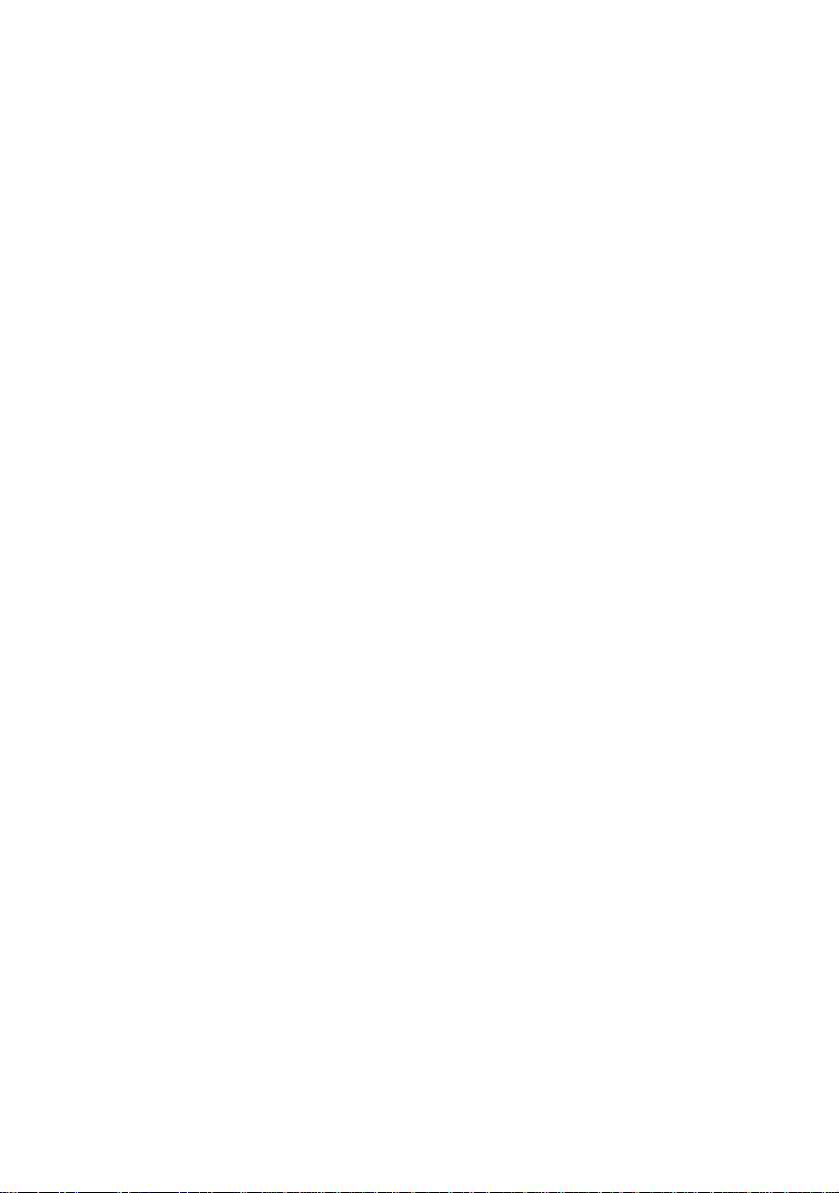
Norton AntiVirus™ 安裝操作指南
本書所述之軟體受到授權許可協議的規範,只有在接受協議條款的情況下方得
使用。
文件版本 11.0
PN: 10294411-CH
版權聲明
Copyright © 2004 Symantec Corporation. 版權 © 2004 賽門鐵克公司。
All Rights Reserved. 版權所有。
任何賽門鐵克公司製作的技術文件均為賽門鐵克公司版權所有之作品,並為賽
門鐵克公司所擁有。
不為瑕疵責任擔保。本技術文件係依 「現況」提供給您,賽門鐵克公司不附帶
任何正確性或使用的擔保。使用者必須承擔使用此處涵蓋的所有技術文件或資
訊的風險。文件中可能有技術上或其它不正確之處或印刷上的錯誤。賽門鐵克
保留變更的權利,恕不另行通知。
未經賽門鐵克公司 (20330 Stevens Creek Boulevard, Cupertino, CA 95014) 書面
允許,不得複製此出版品之任何部份。
商標
Symantec、Symantec 標誌、LiveUpdate 及 Norton AntiVirus 為賽門鐵克公司在
美國的註冊商標。Norton Internet Worm Protection 為賽門鐵克公司的商標。
Microsoft、MSN、Windows 及 Windows 標誌為 Microsoft 公司的註冊商標。
AOL 及 CompuServe 為 America Online 公司的註冊商標。Pentium 為 Intel 公司
的註冊商標。Yahoo! 為 Yahoo! Inc. 的註冊商標。
本手冊提及之其它產品名稱,為其個別公司之商標或註冊商標,特此聲明。
印刷地點:愛爾蘭。
10987654321
Page 3
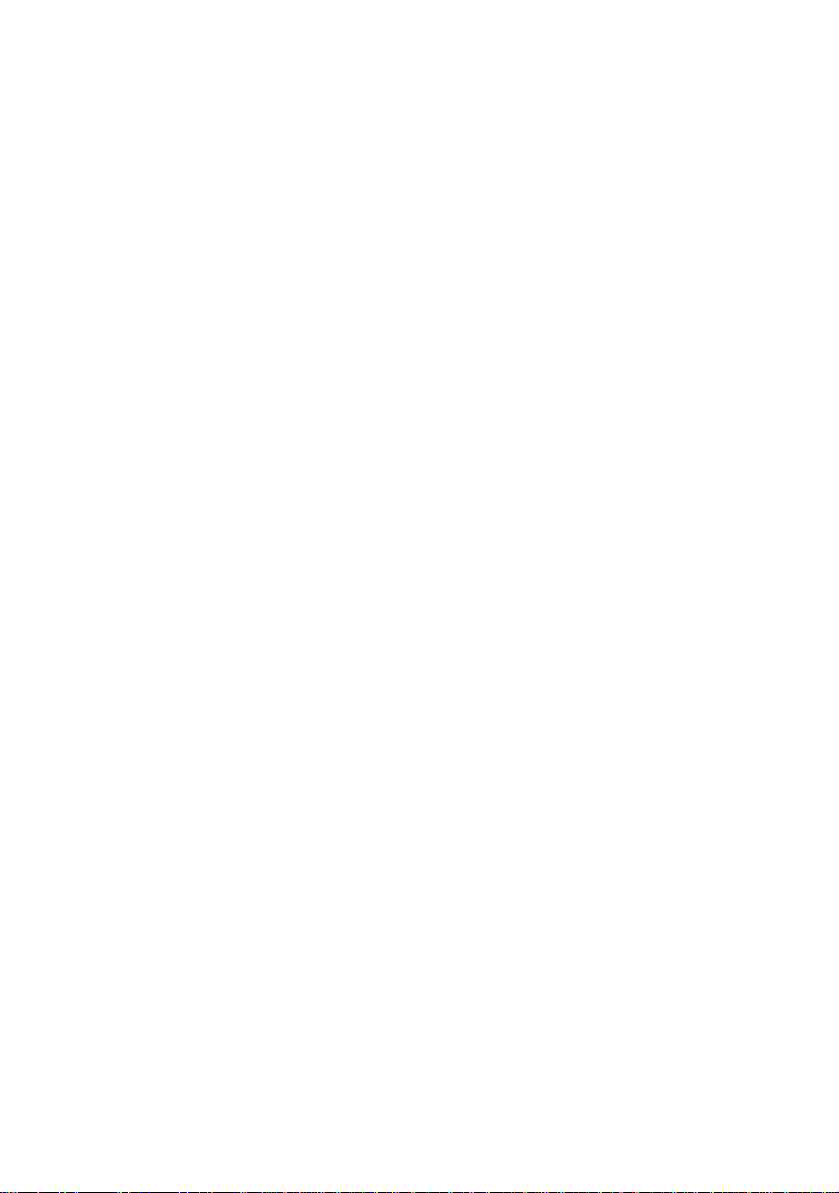
賽門鐵克軟體授權許可協議
重要:使用該軟體之前,請先仔細閱讀本授權許可協議的
條款和條件。Symantec Corporation (賽門鐵克公司) 與
(或)其子公司 (以下稱 「賽門鐵克」)授權閣下個人、
公司或法律實體 (以下皆稱 「閣下」)使用所附軟體的條
件為閣下接受本授權許可協議的全部條款。本文件為閣下
與賽門鐵克之間合法及可執行的合約。打開包裝盒、撕掉
標籤、點選 「我同意」或「是」按鈕或者透過其他電子方
式表示同意、或載入軟體皆表示閣下同意本協議的條款和
條件。若閣下不同意上述條款和條件,請點選 「我不同
意」或 「否」按鈕,或以其他方式表示拒絕,不再使用本
軟體。
1. 授權許可:
本授權許可所附的軟體和文件 (以下統稱 「軟體」 )
為賽門鐵克或其授權方的財產,並受著作權法的保護。
儘管賽門鐵克將繼續擁有該軟體,但閣下在接受本授
權許可後,便在一定程度上擁有使用本軟體的權利。本
授權許可協議適用於賽門鐵克可能向閣下提供該軟體
的任何版本、修改版或增強版。除非經本授權許可所
附、或本授權許可前後之賽門鐵克許可證、授權書或
授權碼 (各為一個 「授權組件」)加以增刪,閣下使
用本軟體的權利和義務如下文所載。
閣下可以:
A. 在一部電腦上使用一份本軟體。若在本授權許可的
同時、之前或之後伴有授權組件,則閣下可以根據授
權組件中賽門鐵克授權份數複製拷貝。閣下的授權組
件為閣下有權複製軟體的依據;
B. 另外複製一份軟體做為備用,或將軟體複製到閣下
電腦上的硬碟,保留原始軟體做為備份;
C. 在網路上使用該軟體,但網路上的每一部電腦都必
須擁有使用該軟體的授權,才能經由網路使用該軟體﹔
D. 在書面通知賽門鐵克後,將該軟體永久轉讓給其他
個人或實體,但閣下不得保留該軟體的任何備份,而
受讓者亦必須同意本授權許可的各項條款﹔及
E. 根據下文所載任何附加許可用途使用本軟體。
閣下不可:
A. 複製本軟體隨附的印刷文件;
B. 轉授權、租借或出租本軟體的任何部份;透過逆向
工程、解譯、分解、修改、翻譯以及任何方法企圖尋
找本軟體的原始碼,或藉由本軟體生產衍生產品;
C. 作為設備管理、時間共用、服務供應商或服務處安
排的一部份使用本軟體;
D. 在閣下收到及安裝替代軟碟或代替舊版本的更新版
本後,繼續使用舊版本或其拷貝。所有舊版本軟體的
拷貝及複製品,在其更新後,應全部銷毀;
E. 使用比本授權許可項下更新的軟體版本,除非閣下
已購買升級保險或透過其他方式另外取得使用新版本
的權利;
F. 如閣下收到的軟體是在包含有多個賽門鐵克產品的
媒體上,而閣下使用媒體中未經授權組件授權閣下使
用的任何賽門鐵克軟體;
G. 以任何本授權許可未授權的方式使用該軟體;或
H. 以任何與下文載明的附加限制相抵觸的方式使用該
軟體。
2. 安全資訊更新:
部份軟體使用不定期更新的內容 (包括但不限於下述
軟體:防毒軟體使用更新病毒定義檔;內容過濾軟體
使用更新 URL 清單;某些防火牆軟體則使用更新防火
牆規則;而弱點評估產品乃使用更新弱點資料;這些
更新總稱為「安全資訊更新」)。閣下在購買該軟體維
護的任何期間 (賽門鐵克選擇按獨立付費訂購形式提
供的該等「安全資訊更新」除外)或另外分別取得「安
全資訊更新」的權利的任何期間,均有權取得 「安全
資訊更新」。賽門鐵克保留權利隨時指定特定的 「安
全資訊更新」,作為需要獨立訂購的「安全資訊更新」,
無需向閣下發出通知;但是,若閣下根據本授權許可
協議購買的軟體維護包括購買日當日的特定 「安全資
訊更新」,則即使賽門鐵克指定該等「安全資訊更新」
為需要獨立訂購的 「安全資訊更新」,閣下在該維護
的期間內仍可繼續取得該等 「安全資訊更新」,無需
支付額外費用。本授權許可協議並不另外允許被授權
方取得及使用 「安全資訊更新」。
3. 產品安裝及所需啟用:
本軟體擁有專為防止未經授權使用或非法使用本軟體
而設的技術措施。閣下同意賽門鐵克可使用該等措施
保護賽門鐵克免受軟體盜版的風險。本軟體可能包含
一套執行技術,限制在一部電腦上安裝和移除軟體的
能力,即就某限定數量的電腦而言,在電腦上安裝和
移除軟體的次數不得超過某一限定次數。本授權許可
及包含執行技術的軟體需要進行在安裝期間或文件內
進一步載明的啟用程式。閣下進行軟體啟用之前,軟
體僅可操作一段限定期間。進行啟用期間,閣下將會
在網際網路上提供伴隨軟體和個人電腦配置的獨一無
二的產品碼 (其形式為字母數位碼),以核實軟體的
真實性。如果閣下不在文件所載限定期間內或根據軟
體的提示完成啟用,軟體將會停止操作,直至啟用完
成為止;完成啟用後,軟體將會恢復操作。若閣下未
能啟用軟體,閣下可利用 URL 或進行啟用期間賽門鐵
克提供的或文件內可能載明的電話號碼聯絡賽門鐵克
客戶支援中心。
Page 4
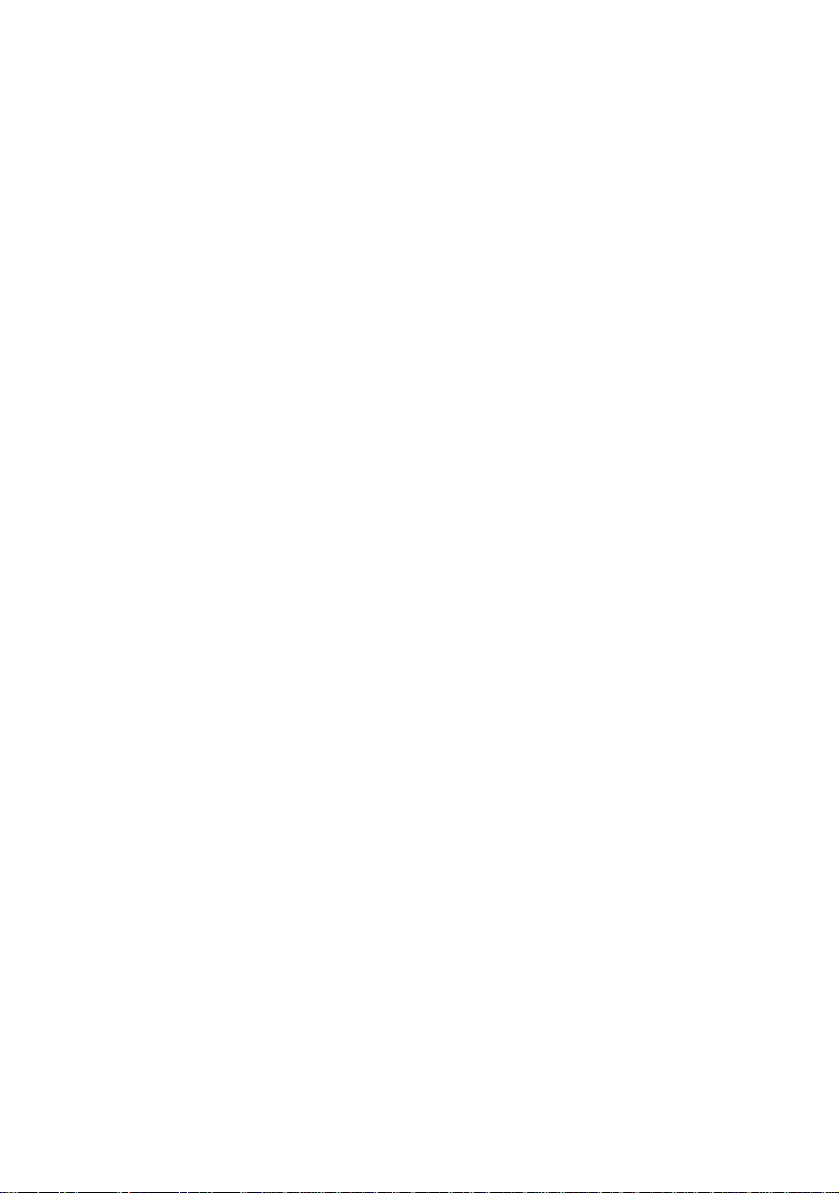
4. 有限保證:
賽門鐵克保證所提供本軟體的媒體在向閣下交付後的
六十 (60) 天內不存在瑕疵。在違反上述保證的情況下,
閣下的補償限於賽門鐵克將自由決定更換在保證期內
退給賽門鐵克的瑕疵媒體或退還閣下所付的軟體費。
賽門鐵克並不保證本軟體將符合閣下的需求、軟體的
操作不會出現故障或軟體完全沒有錯誤。
依據任何適用法律所允許的最大程度,上述保證為排
它性並取代所有其他明示或暗示的保證,包括有關可
商性、適用於特定用途及不侵犯知識產權的暗示保證。
本保證授予閣下特定的法律權利。閣下亦可能擁有其
他權利,其內容將因不同地點及國家而異。
5. 免責條款:
有些地方及國家 ( 包括歐洲經濟區成員國 ) 的法律不允
許限制或排除間接或引發性損害的責任,因此下述限
制或排除可能並不適用於閣下。
依據任何適用法律所允許的最大程度、且不論在此所
述的任何補償措施是否能達到其根本目的,賽門鐵克
或其授權方將不在任何情況下就任何特殊、引發性、間
接或類似的損害對閣下負責,包括不對因使用或無法
使用軟體而造成的利潤損失或資料丟失負責 (即使賽
門鐵克已被告知可能發生此類損害)。
在任何情況下,賽門鐵克或其授權方的責任將絕對不
超過軟體的購買價。不論閣下是否接受軟體,上述免
責條款和限制聲明都將適用。
6. 美國政府限制權利:
限制權利標識。賽門鐵克所有的產品及文件均為商業
性質。本軟體及軟體文件系 「商業性產品」,該名詞
定義按 48 C.F.R. 第 2.101 節確定,包括 「商業電腦軟
體」和 「商業電腦軟體文件」,該等名詞定義按 48
C.F.R. 第 252.227-7014(a)(5) 節 和 48 C.F.R. 第 252.227-
7014(a)(1) 節確定,並用於 48C.F.R. 第 12.212 節和 48
C.F.R. 第 227.7202 節 ( 若適用 )。遵守 48 C.F.R. 第 12.212
節、48 C.F.R. 第 252.227-7015 節、48 C.F.R. 第 227.7202
至 227.7202-4 節,48C.F.R. 第 52.227-14 節,以及聯邦
法規 (Code of Federal Regulations) 中其他有關條款規
定 ( 若適用 ),賽門鐵克的電腦軟體以及電腦軟體文件
被授權許可美國政府最終用戶使用時,該等用戶獲授
予的權利應僅限於按照本授權許可協議的條款和條件
向所有其他最終用戶所授予的權利。生產商是賽門鐵
克公司,地址為 20330 Stevens Creek Blvd., Cupertino,
CA 95014, United States of America。
定以及所有適用的國際、國家、州、地區及地方法律
和法規,包括任何適用的進口和使用限制。目前,賽
門鐵克產品被禁止出口或再出口到古巴、北韓、伊朗、
伊拉克、利比亞、敘利亞及蘇丹或受適用貿易制裁管
轄的任何國家。被授權方同意不直接或間接向出口管
理條例規定的任何國家出口或再出口任何產品;也不
會直接或間接向美國商務部戒絕人士、實體及未核准
名單、美國國務院禁止名單或美國財政部特別指定國
民、特別指定販毒份子或特別指定恐怖份子名單上的
任何人士或實體出口或再出口任何產品。此外,被授
權方同意不向未經出口管理條例批准的任何軍事實體
出口或再出口任何賽門鐵克產品,或為任何軍事目的
向任何實體出口或再出口任何賽門鐵克產品;也不會
出售任何賽門鐵克產品,在與化學、生物或核子武器
或能夠發送該等武器的飛彈有關的方面使用。
8. 一般條款:
如果閣下是位於北美或拉丁美洲,則本協議受美利堅
合眾國加利福尼亞州法律管轄。否則,本協議受英國
及威爾斯法律管轄。本協議及相關授權組件為閣下與
賽門鐵克之間與本軟體有關的全部協議,並:(i) 取代
此前或與此同時就同一主題而產生的其他口頭、書面
通訊、建議及陳述;及 (ii) 優先於有關方之間所作的任
何與此相衝突或額外的任何訂單、報價、確認或類似
通訊的條款。閣下若違反本協議中的任何條款,本協
議將終止,而閣下應停止使用並銷毀本軟體所有的拷
貝。本協議中的免責條款及責任限制應在本協議終止
後繼續有效。軟體和文件分別按美國加利福尼亞州或
愛爾蘭都柏林工廠交貨價 ( 國際商會 2000 年國際貿易
條件解釋規則 ) 交付。本協議僅可透過本授權許可所附
授權組件,或閣下與賽門鐵克共同簽署的書面文件進
行修改。若閣下對本協議有任何疑問或因任何理由欲
聯絡賽門鐵克,請致函︰ (i) Symantec Customer
Service, 555 International Way, Springfield, OR 97477,
U.S.A.,(ii) Symantec Consumer Support, PO Box 5689,
Dublin 15, Ireland, 或 (iii) Symantec Customer Service,
1 Julius Ave, North Ryde, NSW 2113, Australia。
9. 額外用途和限制:
A. 如果本軟體包含 Norton Security Center 組件,則 本
協議內的任何免責條款應適用於該組件。
7. 出口法規:
根據出口管理條例 (EAR)(見 www.bxa.doc.gov),
某些賽門鐵克產品的出口受美國商務部 (DOC)管轄。
嚴禁違反美國法律。閣下同意遵守出口管理條例的規
Page 5
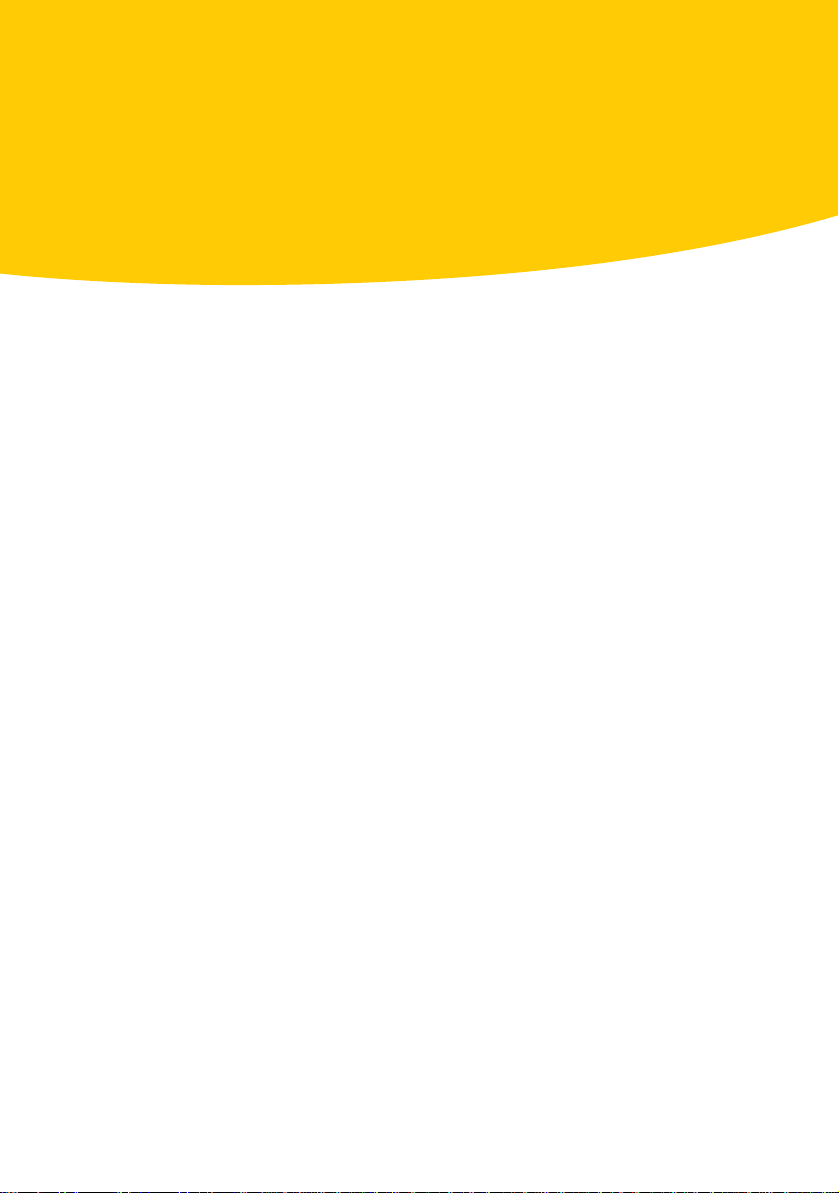
目錄
第 1 章安裝
系統需求 ............................................................................................................7
在安裝之前 ..................................................................................................... 10
安裝 Norton AntiVirus ................................................................................. 10
在安裝之後 ..................................................................................................... 12
如需詳細資訊 ................................................................................................. 14
第 2 章 功能摘要
病毒和威脅防護功能 .................................................................................... 18
Norton Internet Worm Protection 功能 .................................................... 19
第 3 章 快速入門
啟動 Norton AntiVirus ................................................................................. 22
關於主視窗 ..................................................................................................... 22
啟用您的產品 ................................................................................................. 25
暫時關閉自動防護 ........................................................................................ 27
第 4 章 回應緊急情況
如果發現病毒,我應該採取什麼行動 ..................................................... 30
如果 Norton AntiVirus 無法修復檔案 ...................................................... 31
在賽門鐵克網站上查閱病毒 ...................................................................... 31
如果您的電腦無法啟動 ............................................................................... 32
如果您無法安裝產品 .................................................................................... 33
建立 Emergency Disk ................................................................................... 34
如果您需要使用 Emergency Disk ............................................................. 35
Page 6
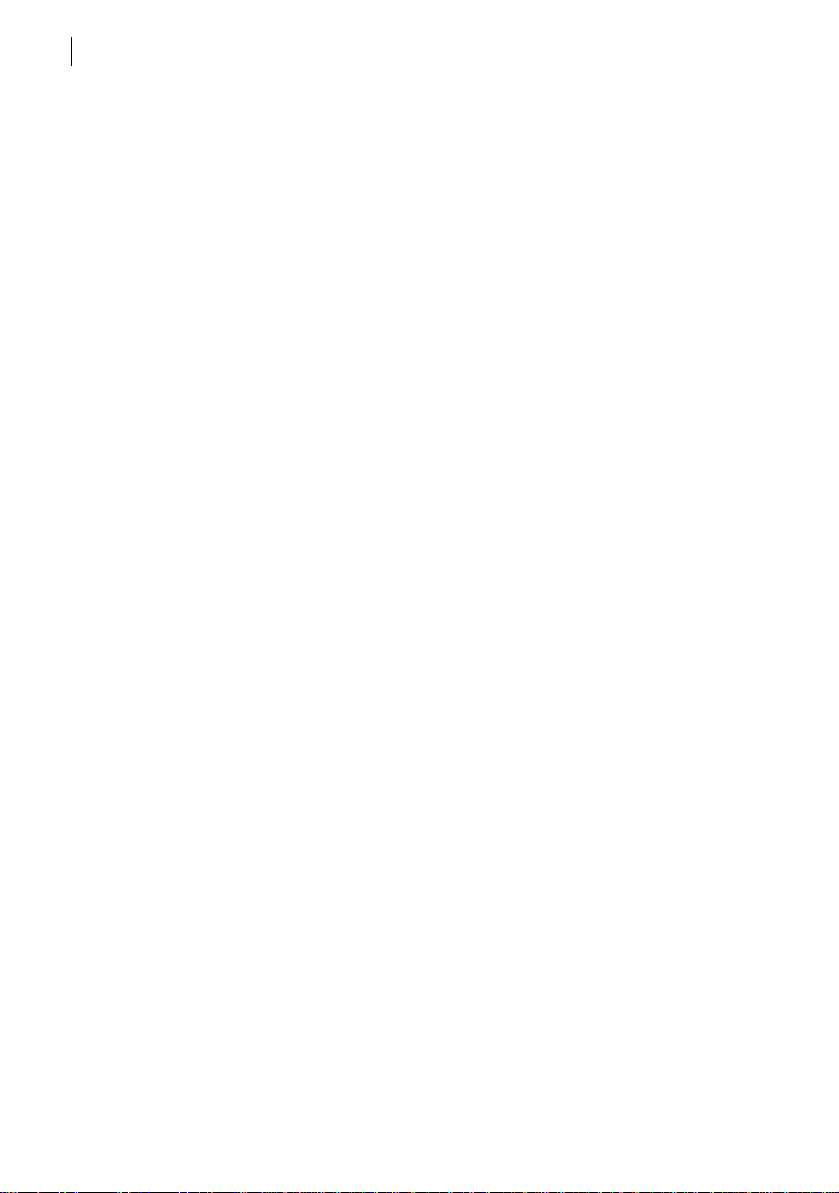
6
目錄
第 5 章 常見問題
瀏覽賽門鐵克服務和支援網站 .................................................................. 37
我如何找出版本號碼? ............................................................................... 37
如果您需要移除 ............................................................................................ 37
病毒和威脅防護疑難排解 ........................................................................... 38
LiveUpdate 疑難排解 ................................................................................... 42
服務與支援解決方案
索引
Page 7
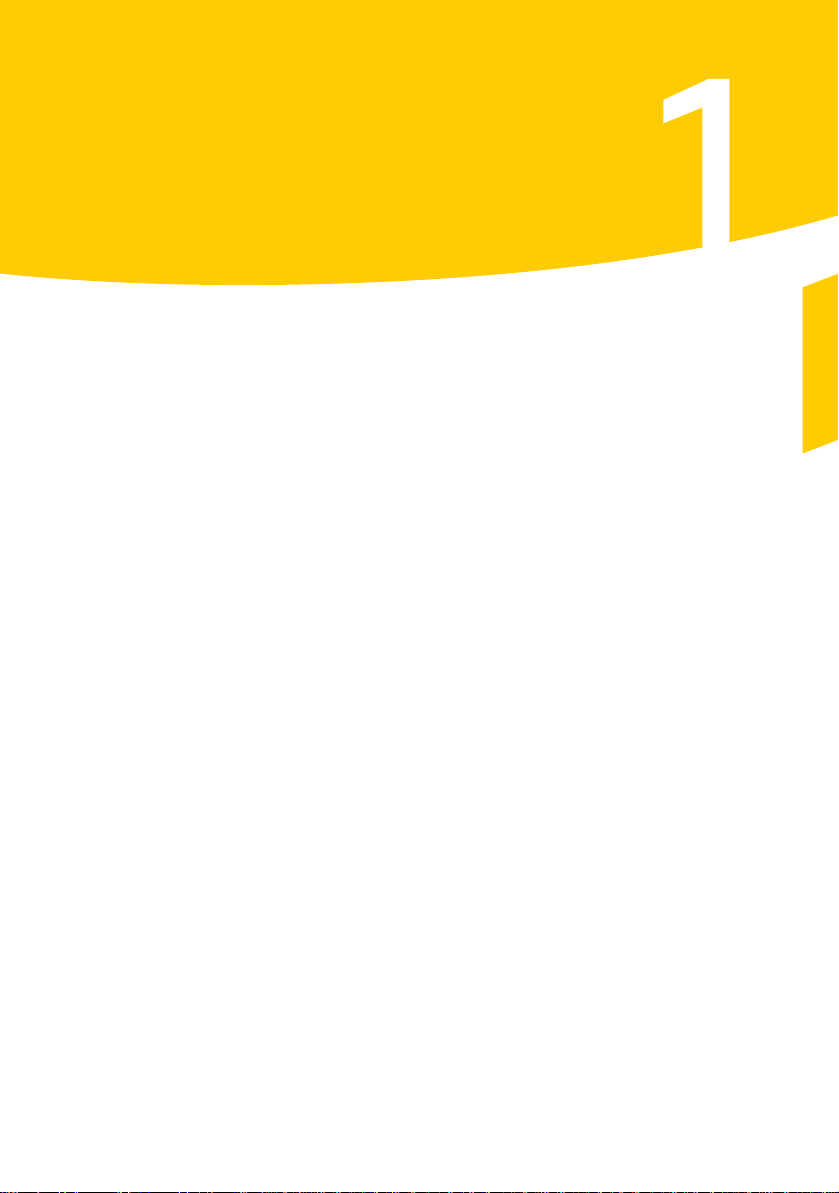
安裝
系統需求
在您開始安裝 Norton AntiVirus 之前,請先利用一些時間閱讀以下所列
的各項系統需求。
若您在安裝 Norton AntiVirus 時遇到任何困難,請參閱第 33 頁的 「如果
您無法安裝產品」。
若要使用 Norton AntiVirus,電腦必須安裝以下任一 Windows 作業系
統:
1 Windows 98/Me
1 Windows 2000
1 Windows XP Home 或 Professional Edition
NEC PC98、Windows 95/NT 4.x、Macintosh、Linux 或伺服器版的
Windows 2000/2003/XP 電腦並不支援 Norton AntiVirus 的安裝。
w 如果您計劃將您的 Windows 作業系統從 Windows 98/Me 升級到
Windows 2000/XP,那麼您必須先移除 Norton AntiVirus,然後在作業系
統升級完成後再重新安裝本產品。
Page 8
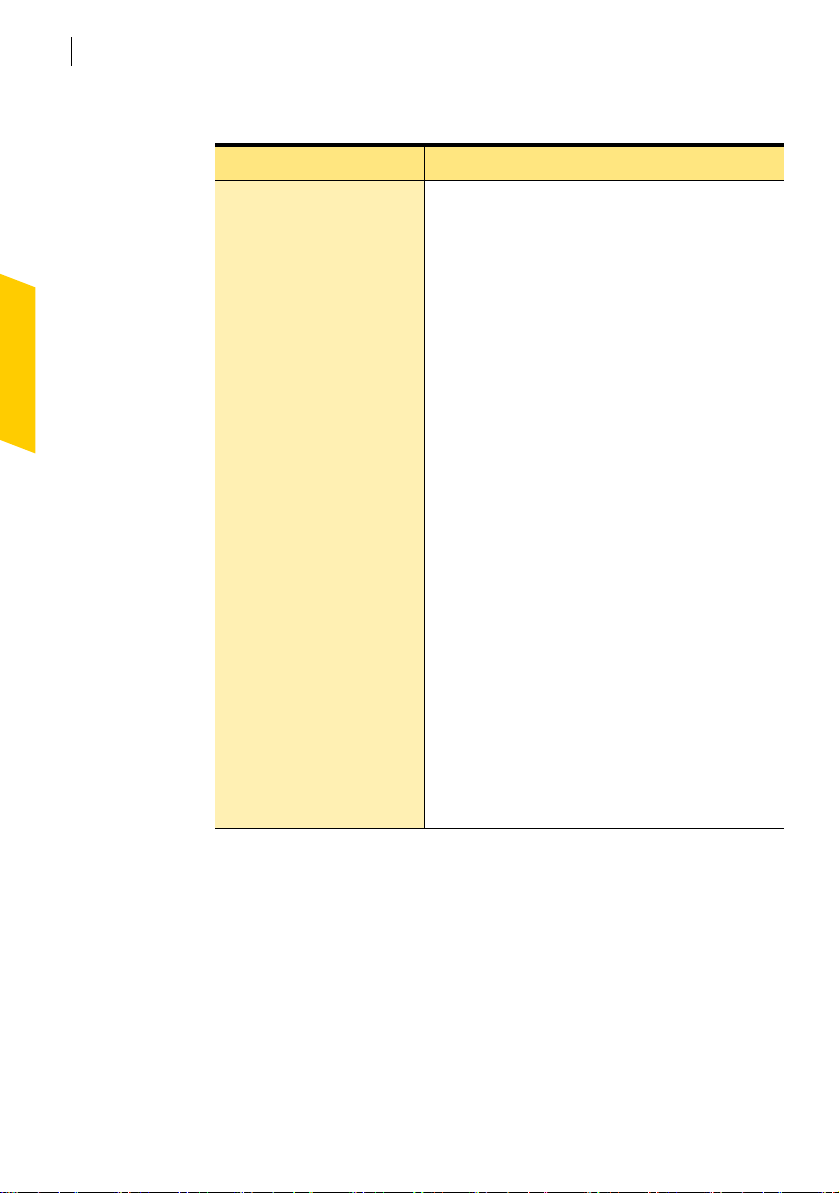
8
安裝
系統需求
您的電腦同時必須符合下列最小需求。
作業系統 需求
Windows 98
Windows Me
Windows 2000 Professional
Edition
Windows XP Editions
1 133-MHz 處理器
1 64 MB 記憶體
1 90 MB 可用硬碟空間
1 CD-ROM 或 DVD-ROM 光碟機
1 VGA 顯示卡
1 Internet Explorer 5.5 版或以上
1 150-MHz 處理器
1 64 MB 記憶體
1 90 MB 可用硬碟空間
1 CD-ROM 或 DVD-ROM 光碟機
1 VGA 顯示卡
1 Internet Explorer 5.5 版或以上
1 133-MHz 或更快速的處理器
1 64 MB 記憶體
1 125 MB 可用硬碟空間
1 CD-ROM 或 DVD-ROM 光碟機
1 Internet Explorer 5.5 版或以上
1 300-MHz 或更快速的處理器
1 128 MB 記憶體
1 125 MB 可用硬碟空間
1 CD-ROM 或 DVD-ROM 光碟機
1 Internet Explorer 6.0
w 如果您要在 Windows 2000/XP 上進行安裝,則必須以管理員權限安裝。
支援的電子郵件用戶端
電子郵件掃描支援所有與 POP3 及 SMTP 相容之電子郵件用戶端,包括:
1 Microsoft Outlook Express version 4、5、6
1 Microsoft Outlook 97/98/2000/XP/2003
1 Netscape Messenger version 4、Netscape Mail version 4、6、7
1 Eudora Light version 3、Eudora Pro version 4、Eudora 5、Eudora
6.0、Eudora 6.0J
Page 9
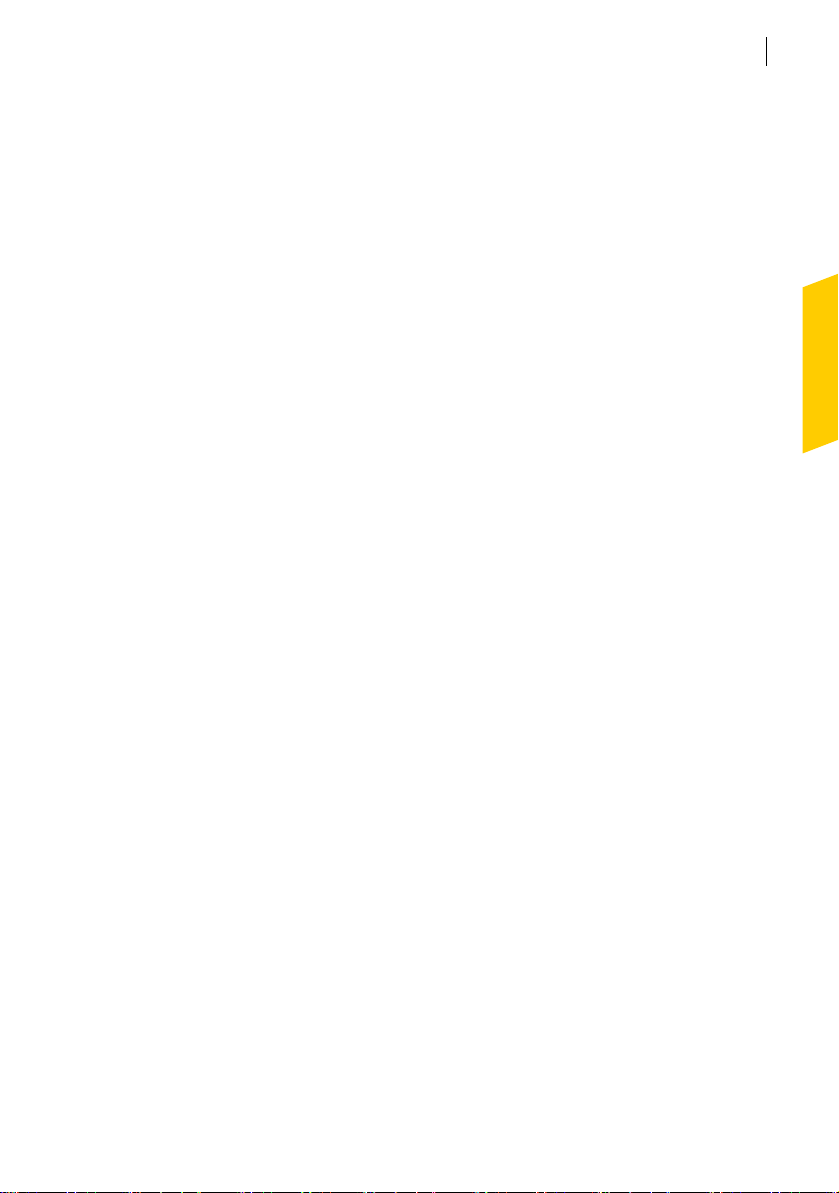
1 Pegasus 3
1 IncrediMail XE
1 Becky!Internet Mail 1.x、2.0
1 AL-Mail32 1.11
1 Datula 1.x
1 PostPet 2.1、2.06、3.0
不支援的電子郵件程式
Norton AntiVirus 不支援下列電子郵件用戶端:
1 IMAP
1 AOL
1 使用 Secure Sockets Layer (SSL) 的 POP3
1 Web 電子郵件如 Hotmail 和 Yahoo!Mail
1 Lotus Notes
關於加密的電子郵件連線
Norton AntiVirus 不支援使用 Secure Sockets Layer (SSL) 的電子郵件連
線。SSL 是 Netscape 通訊協定,設計目的在於提供 Internet 上的安全通
訊。如果您使用 SSL 連線,則將無法受到 Norton AntiVirus 的防護。
安裝
系統需求
9
若要透過 SSL 連線傳送電子郵件訊息,則請先關閉 Norton AntiVirus 的
內送和外寄電子郵件防護。
若要透過 SSL 連線傳送電子郵件訊息
1 在主視窗中,按下 「選項」。
如果出現功能表,按下 Norton AntiVirus。
w 如果您為 「選項」設定密碼,Norton AntiVirus 在讓您繼續進行之
前會先詢問您密碼。
2 在 「選項」視窗中,按下 「電子郵件」。
3 按下 「確定」。
4 取消勾選 「掃描內送電子郵件 (建議)」。
5 取消勾選 「掃描外寄電子郵件 (建議)」。
6 重新傳送您的電子郵件訊息。
Page 10
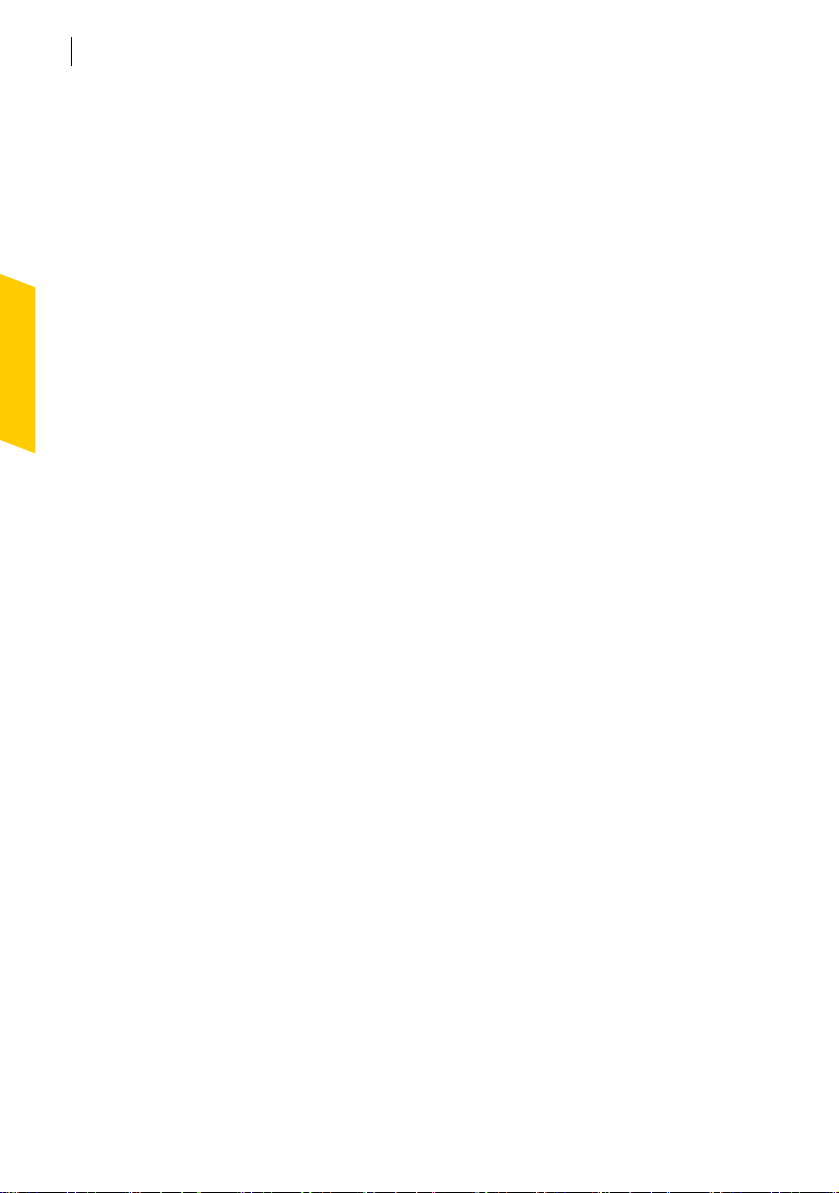
10
安裝
在安裝之前
支援的即時通訊程式
支援以下即時通訊程式:
1 AOL Instant Messenger 4.7 版或以上
1 Yahoo!Messenger 5.0 版或以上
1 Windows Messenger 4.7 版或以上
1 MSN Instant Messenger 4.6、4.7、6.0 版或以上。不支援 5.0 版
在安裝之前
請參閱第 34 頁的
「建立 Emergency
Disk」。
在您安裝 Norton AntiVirus 之前,請備妥您的電腦。如果無法從光碟啟
動您的電腦,請建立 Emergency Disk。
準備您的電腦
如果您安裝有舊版本的 Norton AntiVirus,新版本會自動移除舊版本。如
果您安裝的是 2003 之前的版本,那麼您必須在安裝新版本之前將舊版
本移除。
如果您安裝有 Norton AntiVirus 2004、Norton AntiVirus 2004
Professional、Norton AntiVirus 2003 或 Norton AntiVirus 2003
Professional,可將原有的選項設定轉移到新版本的產品上。
安裝 Norton AntiVirus 之前,請進行下列步驟:
1 如果您的電腦上有其它防毒程式,請先將它們移除,然後重新啟動
您的電腦,再安裝 Norton AntiVirus。
若要移除其它防毒程式,請參考各個程式隨附的使用者說明文件。
1 先關閉所有其它 Windows 程式,包括 Windows 系統匣中顯示的程
式,再安裝 Norton AntiVirus。
安裝 Norton AntiVirus
您可以用光碟或您下載的檔案來安裝 Norton AntiVirus。
安裝 Norton AntiVirus
請參閱第 11 頁的
「若起始畫面沒有
出現」。
1 執行下列其中一項動作:
2 如果您要用光碟進行安裝,請將光碟置入光碟機。
2 如果您已經將 Norton AntiVirus 下載下來,請連按兩下您下載
的檔案,然後按下 「安裝」。
Page 11
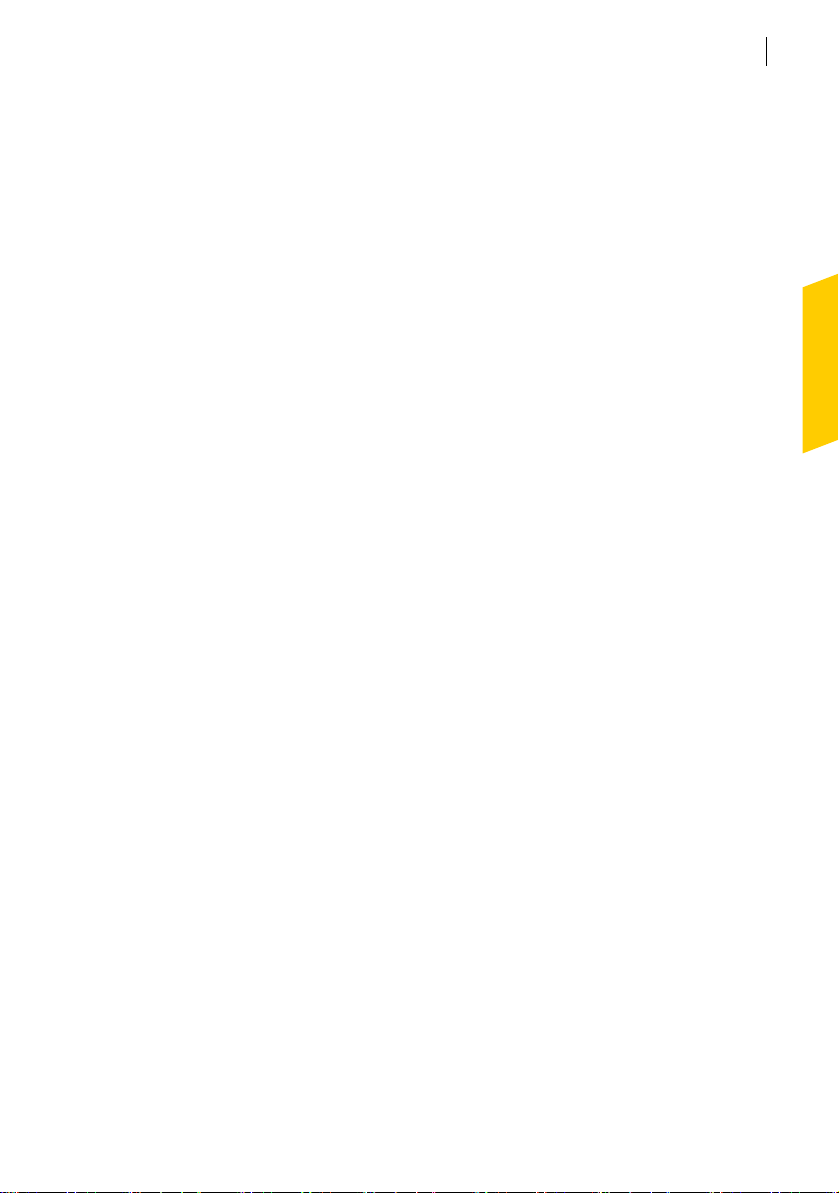
請參閱第 12 頁的
「在安裝之後」。
安裝
安裝 Norton AntiVirus
2 在「Norton AntiVirus 2005 安裝程式」視窗中,按 「下一步」開始
安裝。
3 閱讀 「授權許可協議」,然後按下 「我同意」。
如果您不同意,將無法繼續安裝。
4 若系統要求您輸入產品金鑰,請遵照指示輸入。
5 按「下一步」。
6 在 「安裝前掃描」視窗中,按下 「開始掃描」,以便在安裝 Norton
AntiVirus 之前先將您的電腦掃描一遍。如果在任何執行中的程式內
偵測到有病毒感染的跡象,Norton AntiVirus 可能就會將該程式關
閉。因此開始進行掃描之前,請先將您所有的資料存檔。
7 執行下列其中一項動作:
2 如果您想要結束掃描,請按下 「停止掃描」。
2 如果有偵測到任何病毒,請針對各個您要刪除的檔案,按下
「刪除」。
8 如果您想觀看掃描結果,請按下 「檢視細節」,之後再按下 「確
定」便可離開程式。
9 按「下一步」。
10 選取您要安裝 Norton AntiVirus 的目的資料夾。
如果您執行的是 Windows 98/98/Me,該資料夾所在的磁碟可用空
間不得少於 90 MB。如果您是要安裝在 Windows 2000/XP 上,則磁
碟可用空間不得少於 125 MB。
11 按「下一步」。
「安裝進度」視窗會追蹤整個安裝作業的進度,並顯示執行 Norton
AntiVirus 所需的元件。
12 按下 「立刻重新啟動 Windows (建議)」,以完成整個安裝程序。
13 按下 「完成」。
11
若起始畫面沒有出現
有時電腦的光碟機並不會自動執行光碟。
用光碟開始進行安裝
1 在您的桌面上,連按兩下 「我的電腦」。
2 在 「我的電腦」視窗中,連按兩下光碟機的圖示。
3 在檔案清單中,連按兩下 Cdstart.exe。
Page 12
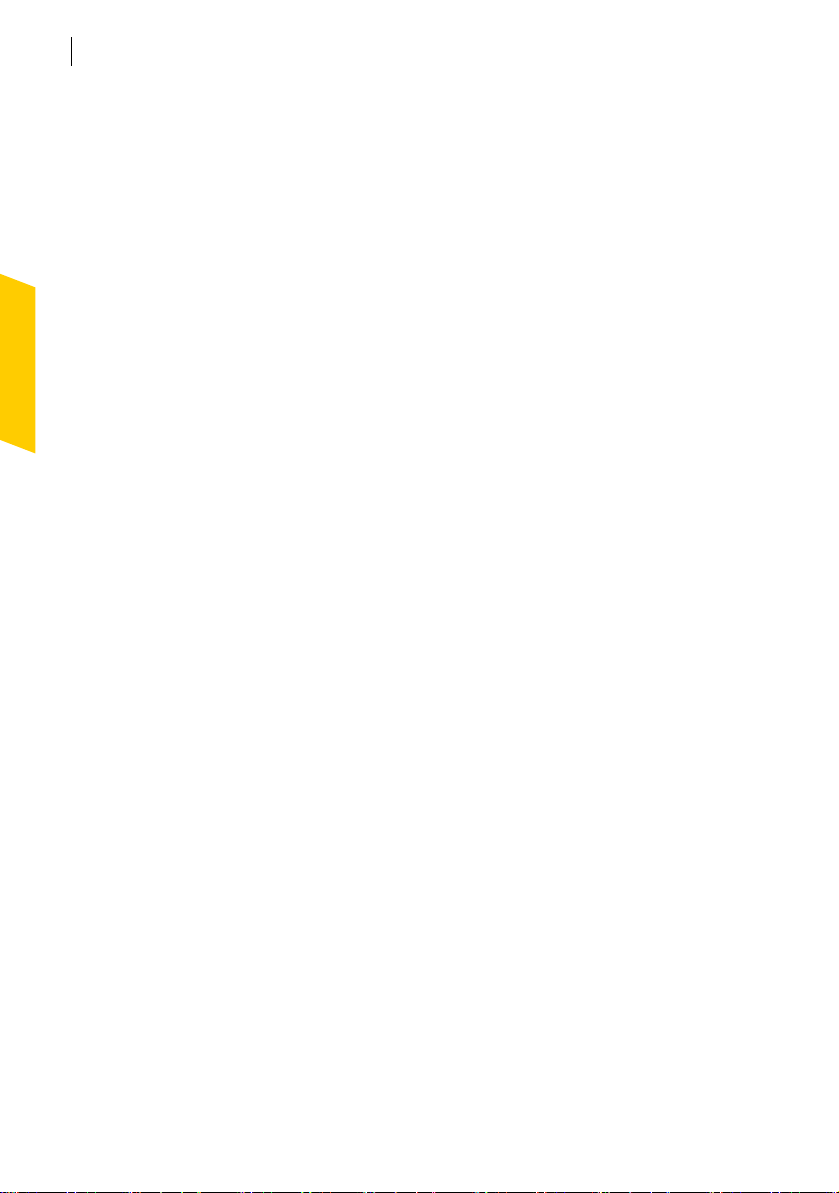
12
安裝
在安裝之後
在安裝之後
使用設定精靈
如果 Norton AntiVirus 提示您重新啟動電腦,請重新啟動電腦,在
Windows 載入之後,接著 「設定精靈」便會顯示出來。若不需重新啟動
電腦,則在 Norton AntiVirus 安裝完畢之後,「設定精靈」便會出現。
「設定精靈」可讓您啟用與註冊 Norton AntiVirus、啟動 LiveUpdate、執
行全系統掃描、以及安排每週定期掃描您的電腦。在您必須先連上網路
才能啟用產品。
w 如果您選擇不使用 「設定精靈」註冊軟體,或註冊因故失敗,您還可以
藉由 Norton AntiVirus 「說明和支援」功能表中的 「產品註冊」選項,
或連上賽門鐵克網站 www.symantec.com 進行註冊。
使用設定精靈
1 在開啟的 「設定精靈」視窗中,按 「下一步」。
2 在 「產品啟用」視窗上,按下 「現在啟用並註冊產品 (建議)」。
3 按「下一步」。
4 在第一個 「註冊」視窗內,在下拉式清單中選取您註冊的國家 / 地
區。
5 如果希望從賽門鐵克得到有關 Norton AntiVirus 的資訊,請勾選您
想要接收資訊的方式,輸入您的電子郵件位址及電話號碼,然後按
「下一步」。
6 如果希望收到賽門鐵克的書面來信,請勾選此框。
7 輸入您的姓名及地址,然後按 「下一步」。
8 在 「啟用」視窗中,檢查您是否已經連上 Internet,然後按 「下一
步」。
9 在 「啟用完成」視窗中,按下 「列印金鑰」列印一份產品金鑰加以
留存,然後再按 「下一步」。
10 檢閱訂購資訊,然後按 「下一步」。
11 若出現 「安全」視窗,賽門鐵克建議您最好保留預設勾選的選項,
不要做任何更動,繼續用 Norton AntiVirus 防護您的電腦。
Page 13
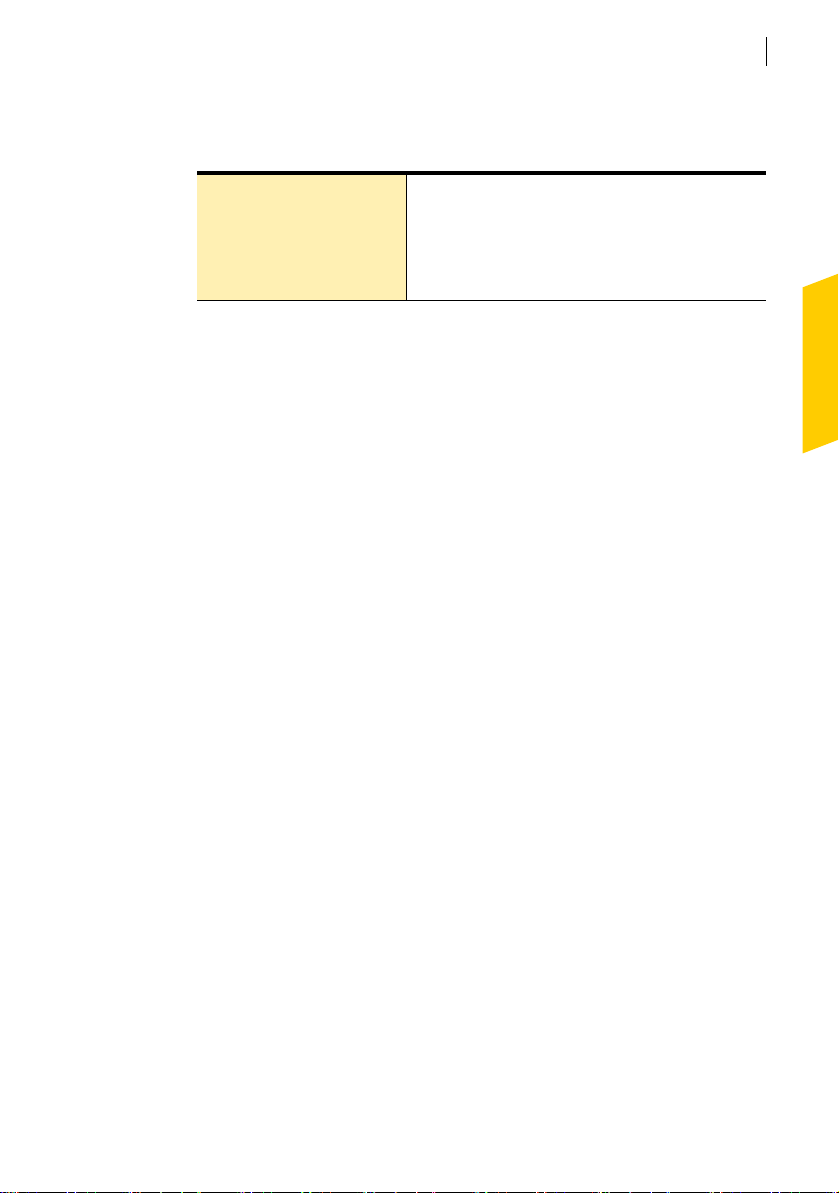
12 按「下一步」。
Norton AntiVirus 會自動進行以下安裝後的工作:
執行 LiveUpdate 確定您的病毒防護是最新的。
掃描病毒 執行全系統掃描。
排程每週掃描本機硬碟 排程每週掃描本機硬碟。您必須安裝 Microsoft 工
13 按下 「完成」啟動這些工作。
閱讀 Readme 檔案
Readme 檔案包含技術小秘訣和本指南印刷完畢後的產品變更資訊。這個
檔案安裝於硬碟上 Norton AntiVirus 產品檔案的所在位置。
閱讀 Readme 檔案
1 在 Windows 工作列上,按下 「開始」 > 「程式集」 > Norton
AntiVirus 2005。
2 按下 Readme。
作排程器才能使用此選項。
安裝
在安裝之後
13
Page 14
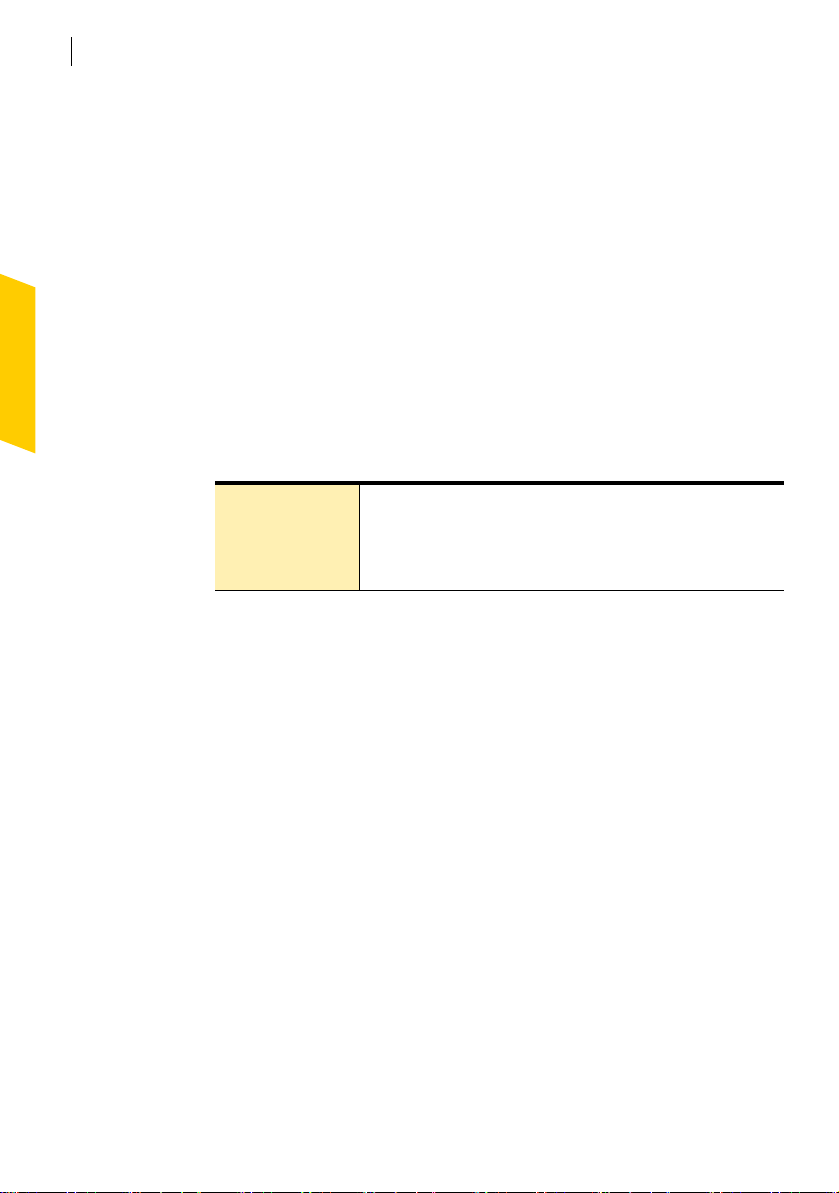
14
安裝
如需詳細資訊
如需詳細資訊
使用線上說明
本產品所附的文件可協助您使用 Norton AntiVirus。在您的電腦內與網站
上可以找到所有您需要的資訊。
透過您的賽門鐵克產品即可取得 「說明」。「說明」按鈕以及詳細資訊
的連結,能夠為您提供您想完成之工作的特定資訊。「說明」功能表則
提供綜合的指南,說明所有產品功能和您可完成的工作。
使用線上 「說明」
1 在主視窗上方,按下 「說明和支援」 > 「Norton AntiVirus 說
明」。
2 在 「說明」視窗的左窗格中,選取一個標籤。您可以選擇:
內容 依照主題顯示 「說明」
索引 依照關鍵字的字母順序列出說明主題
搜尋 開啟搜尋方塊,您可在方塊中輸入字或詞
您也可以列印 「說明」中的任何一個主題。
列印 「說明」中的主題
1 在 「說明」視窗中,按下 「內容」標籤。
2 在 「內容」清單中,選出您想列印的主題,按下 「列印」。
3 您可以選擇只要列印選定的主題,或要將該主題與其下的所有子主
4 按下 「確定」。
視窗及對話方塊說明
視窗及對話方塊 「說明」提供了程式的相關資訊。此類型的 「說明」為
前後文相關式說明,這表示它會提供您目前正在使用的對話方塊或視窗
之說明。
存取視窗或對話方塊 「說明」
4 請執行下列其中一項動作:
題全部列印出來。
2 按下視窗中任一 「說明」連結。
2 在對話方塊中,選取 「說明」或 「更多資訊」。
Page 15
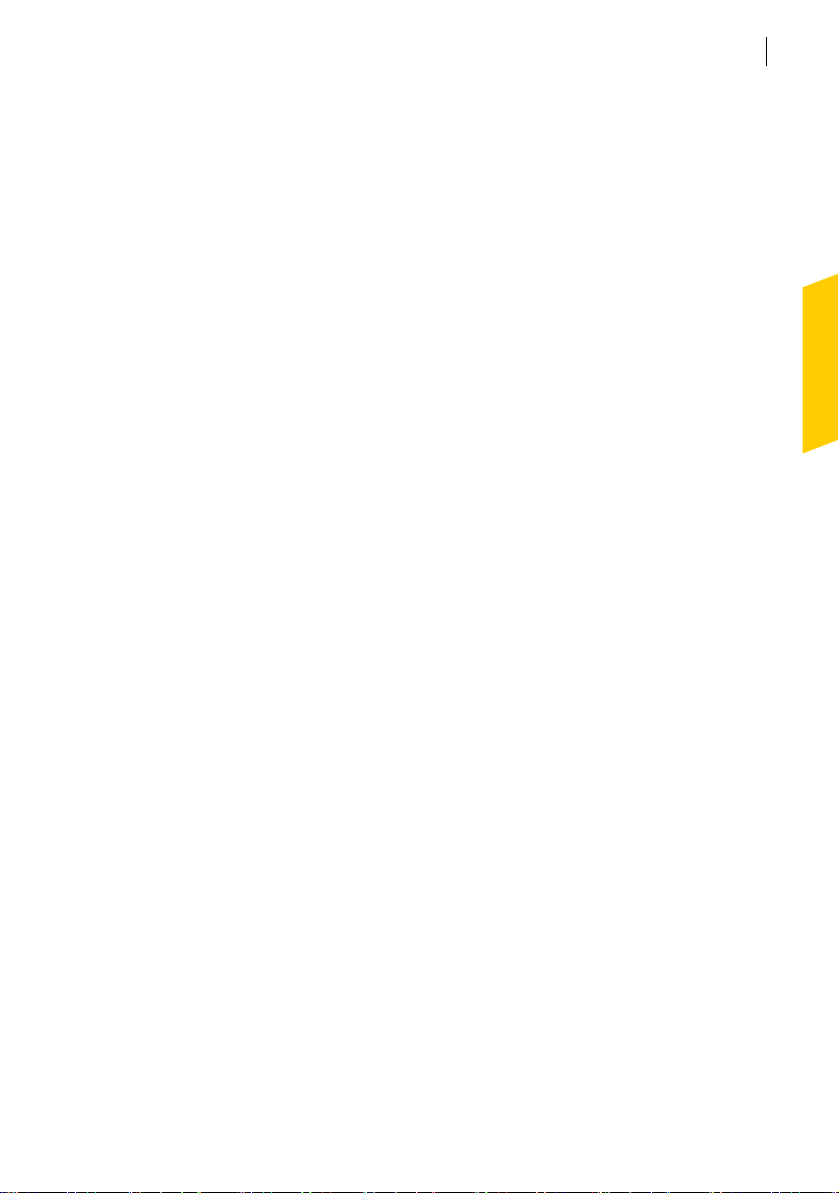
存取 PDF 格式的安裝操作指南
安裝
如需詳細資訊
15
光碟內提供的 「Norton AntiVirus
上必須安裝 Adobe Reader,才能讀取 PDF 檔。
安裝操作指南
」為 PDF 格式。您的電腦
w 如果您是以電子下載的方式購得此產品,則不會包含 Adobe Reader。您
必須到 Adobe 網站下載該程式。
從光碟安裝 Adobe Reader
1 將光碟置入光碟機。
2 按下 「瀏覽」。
3 在光碟安裝視窗,連按兩下 Manual 資料夾。
4 如有必要,請連按兩下 Adobe 資料夾。
5 連按兩下程式檔案。
6 遵循螢幕上的指示選取要安裝 Adobe Reader 的資料夾,並完成安
裝。
Adobe Reader 安裝完畢後,您就可以從光碟上讀取 PDF 檔。
從光碟讀取 「安裝操作指南」 PDF 檔
1 將光碟置入光碟機。
2 按下 「瀏覽」。
3 連按兩下 Manual 資料夾。
4 連按兩下 PDF 檔。
您也可以將 「安裝操作指南」複製到您的硬碟上,並從硬碟讀取。
從您的硬碟讀取 「安裝操作指南」
1 開啟您複製 PDF 檔的位置。
2 連按兩下 PDF 檔。
Page 16
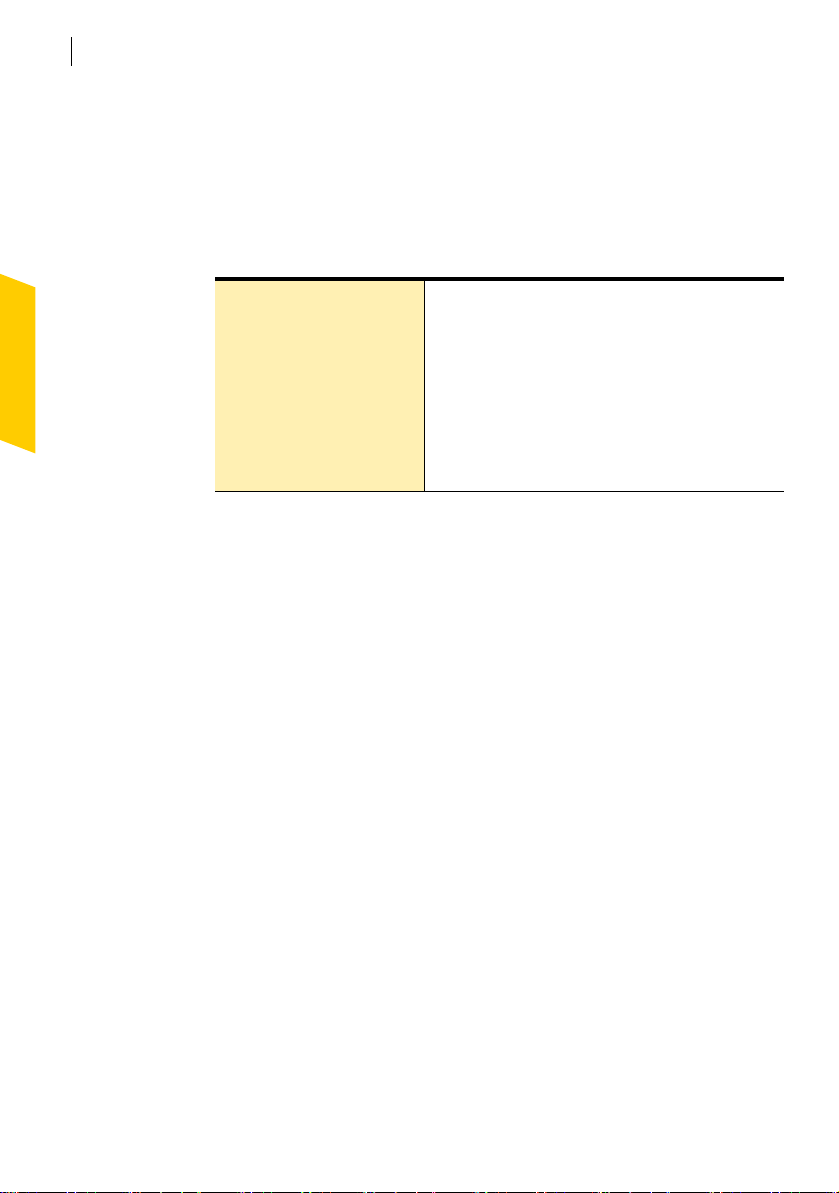
16
安裝
如需詳細資訊
賽門鐵克網站上的產品
賽門鐵克網站提供了賽門鐵克產品相關的完備資訊。有許多方式可以存
取賽門鐵克網站。
從 「說明」功能表存取網站
4 選取您要的解決方案。您可以選擇:
說明和支援 此選項帶您到賽門鐵克網站的產品支援網頁,在
賽門鐵克安全機制應變中心 此選項帶您到賽門鐵克網站的 「安全機制應變中
更多賽門鐵克解決方案 此選項帶您到賽門鐵克授權網路商店的網站,可
您的賽門鐵克產品中,「報告」頁面包含賽門鐵克線上 「病毒百科全
書」的連結,如同 Windows 檔案總管工具列所包含的一般。
從 「報告」頁面存取網站
1 在主視窗的 Norton AntiVirus 下方,按下 「報告」。
2 在 「報告」頁面上,按下 「檢視線上病毒百科全書」。
這裡不僅可以存取知識庫,還可以取得適合您產
品的下載項目。
心」頁面,可讓您更新防護程式及閱讀最新防毒
技術的相關資訊。
以取得各種賽門鐵克產品的資訊。
從 Windows 檔案總管存取賽門鐵克網站
1 開啟 Windows 檔案總管。
2 在工具列上的 Norton AntiVirus 功能表上,按下 「檢視病毒百科全
書」。
此選項連接到 「賽門鐵克安全機制應變中心」網頁,您可以找到所
有類型病毒的資訊。
用您的瀏覽器存取賽門鐵克網站
4 在 Internet 上,前往 www.symantec.com.tw
Page 17

功能摘要
使用本節中的資訊,可熟悉本產品的操作。
本節包含以下資訊:
1 產品中所有功能的清單
1 各項功能的簡述
功能摘要可協助您決定要使用哪項功能來解決問題。請閱讀功能說明,
找出正確的元件來使用。
請參閱第 14 頁的
「使用線上說明」。
關於以上所列任何一項功能的詳細資訊,請參閱線上說明。
Page 18

18
功能摘要
病毒和威脅防護功能
病毒和威脅防護功能
Norton AntiVirus 為您提供完整的防毒軟體功能、威脅偵測,並可修復您
電腦的軟體。它能自動偵測並修復已知的病毒。Norton AntiVirus 會偵測
即時通訊附件、電子郵件訊息、Internet 下載檔案,及其餘檔案,檢查是
否感染病毒及存在其它潛在風險。只要透過 Internet 連線,您就可以輕鬆
地更新病毒定義檔,讓 Norton AntiVirus 隨時準備好面對最新的威脅。
Norton AntiVirus 如今包括衍生型威脅偵測,能偵測出已知及緊急的威
脅;例如窺視軟體和其它可能對電腦造成危險的檔案。Norton AntiVirus
也會掃描壓縮檔中的檔案。
Norton AntiVirus 利用下列功能,持續監視您的電腦並保護電腦不受任何
已知或未知的威脅攻擊:
自動防護 1 在 Windows 啟動時會載入到記憶體,可在您工
自動化 LiveUpdate 自動更新您的程式與病毒定義檔。
壓縮檔防護 偵測並修復在壓縮檔中的病毒。
電子郵件防護 防護內送或外寄的電子郵件訊息,使您的電腦和
即時通訊防護 掃描、偵測即時通訊附件中的病毒。
Bloodhound 技術 它藉由分析執行檔的結構、行為和其它屬性 (例
密碼防護 保護 Norton AntiVirus 選項不接受未授權的變更。
Norton QuickScan
作時提供持續的防護。
1 每次在電腦上使用軟體程式、插入磁片或其它
移除式媒體、存取 Internet,使用您收到或建
立的文件檔時,都會進行病毒檢查。
1 監視您電腦上可能代表作用中威脅的任何異常
症狀。
其它的電腦免於受到感染。
如程式邏輯、電腦指令和檔案中所含的所有資料)
來偵測新的未知病毒。
當 LiveUpdate 將電腦上的程式與病毒定義檔一併
更新為最新版之後,Norton QuickScan 便會自動
執行。檢查目前正在記憶體中執行的程序以及所
用到的開機資料夾和檔案,查看是否受到任何病
毒感染。
Page 19

Norton Internet Worm Protection 功能
Norton Internet Worm Protection 功能
「Internet 病蟲防護」可防止電腦不受某些網路病蟲和其它來自 Internet
的威脅攻擊。病蟲與病毒類似,但卻是個自成一體的完整程式,有能力
透過電腦網路進行自我複製。「Internet 病蟲防護」能夠在病蟲透過網路
將自己複製到您的電腦之前,先一步偵測出病蟲在網路上的行蹤。
「Internet 病蟲防護」利用以下方法來偵測和處理網路病蟲與 Internet
攻擊:
通訊埠攔截 監視往外發送出去的網路流量行為,藉以推測哪
些往內的連線是有嫌疑的。
功能摘要
19
特洛伊木馬程式偵測 偵測企圖透過特洛伊木馬程式常用的通訊埠進行
自動攔截 攔截重複出現的 Internet 攻擊。當 「Internet 病
一般規則 利用一組規則來監視和處理網路上的所有流量與
流量分析 監視並偵測網路流量是否有任何惡意活動。此功
偵測攻擊程式 防止其它電腦利用您電腦軟體中的漏洞入侵。病
威脅等級 掃描應用程式中是否藏有任何已知的病毒,並判
的對外連線行為
蟲防護」偵測到攻擊時,會自動攔截來自攻擊者
IP 位址的所有通訊,並持續攔截 30 分鐘。
應用程式。如果預設的防護方式不恰當,您也可
以在規則精靈內新增、修改或移除規則。
能可攔阻流量、記錄事件和發出警示。
蟲就是利用這些漏洞將受到感染的檔案偷偷運到
您的電腦上。
斷程式是否具有任何惡意。
Page 20

20
功能摘要
Norton Internet Worm Protection 功能
Page 21

快速入門
本節含有啟動賽門鐵克產品以及主視窗內各項功能的相關資訊。
通常您不需要開啟賽門鐵克產品,便能獲得本產品所提供的防護功能。
安裝完畢之後,自動功能便已設定完成,並提供您基本的防護。
請開啟您的賽門鐵克產品,以檢視狀態資訊、自訂選項設定、執行基本
工作,與暫時關閉自動功能。
Page 22

22
快速入門
啟動 Norton AntiVirus
啟動 Norton AntiVirus
此程式的所有功能均可透過主視窗存取。此外,某些功能可由 Windows
檔案總管工具列、Windows 系統匣與 Windows 捷徑功能表存取。
Norton AntiVirus 會保護其安裝位置的電腦。您不需要啟動程式便可受到
防護。
啟動 Norton AntiVirus
4 執行下列其中一項動作:
2 在 Windows 工作列上,按下 「開始」 > 「程式集」 > Norton
AntiVirus > Norton AntiVirus 2005。
2 在 Windows XP 工作列上,按下 「開始」 > 「所有程式」 >
Norton AntiVirus > Norton AntiVirus 2005。
2 連按兩下 Windows 桌面上的 Norton AntiVirus 圖示。
2 連按兩下 Windows 系統匣中的 Norton AntiVirus 圖示。
Windows XP 中的系統匣稱為通知區域。
關於主視窗
主視窗可讓您存取程式的各個元件、設定選項與存取線上 「說明」。
Page 23

瀏覽主視窗
1 在主視窗左方,選取您要的選項即可。您可以選擇:
快速入門
關於主視窗
23
狀態 檢視所安裝之 Norton AntiVirus 的系統狀態、安全掃
掃描病毒 請選取要 Norton AntiVirus 在您電腦內的哪些區域掃
報告 檢視隔離的檔案、線上病毒百科全書與活動日誌。
描功能以及 Norton AntiVirus 線上更新設定。
描病毒。
2 在主視窗上方,選取您要的選項。您可以選擇:
LiveUpdate
選項 自訂 Norton AntiVirus 的一般功能。
說明和支援 存取 Norton AntiVirus 的說明
啟動 LiveUpdate 更新病毒定義檔與 Norton
AntiVirus。
從 Windows 檔案總管工具列啟動 Norton AntiVirus
Norton AntiVirus 會將按鈕和功能表加入至 Windows 檔案總管。
從 Windows 檔案總管工具列啟動 Norton AntiVirus
4 連按兩下 Windows 檔案總管工具列上的 Norton AntiVirus 圖示。
當您在 Norton AntiVirus 安裝完畢後第一次開啟 Windows 檔案總管時,
您可能不會看到 Norton AntiVirus 按鈕和功能表。您可能必須重新啟動
Windows,工具列按鈕才會出現。
w 依照您電腦的設定而異,您有可能無法在 Windows 檔案總管中使用
Norton AntiVirus 功能表。
顯示 Norton AntiVirus 按鈕和功能表
1 在 Windows 檔案總管的 「檢視」功能表上,按下 「工具列」 >
Norton AntiVirus。
2 按下按鈕右邊的箭頭,檢視您的選項。
Page 24

24
快速入門
關於主視窗
使用 Windows 捷徑功能表
您也可以從 Windows 捷徑功能表存取 Norton AntiVirus。
使用 Windows 捷徑功能表
4 在磁碟、資料夾或檔案圖示上按下右鍵,然後選取可用的選項。
從 DOS 指令行啟動 Norton AntiVirus
如果您是在 DOS 視窗下作業 (例如,撰寫程序檔或程式碼),則可以在
DOS 下啟動 Norton AntiVirus。
從 DOS 指令行啟動 Norton AntiVirus
1 在 DOS 視窗出現提示時,輸入 CD C:\Program Files\Norton
AntiVirus\ 或 Norton AntiVirus 所在位置的目錄。
2 按下 Enter。
3 在提示出現時,輸入 NAVW32
4 按下 Enter。
Page 25

啟用您的產品
啟用產品能夠降低軟體遭受盜版的機會,並確保您已收到真正的賽門鐵
克產品。
如果您沒有在第一次出現提示時啟用您的產品,就會每天收到一則警示
訊息,直到您啟用產品為止。
w 您必須在警示訊息指定的期限內啟用您的產品,否則該產品將停止運
作。
您可以利用 「需要啟用」警示或是 「說明」功能表上的 「啟用」選項
來啟用產品。啟用動作只需要幾分鐘的時間就能完成。
從 「需要啟用」警示來啟用您的產品
1 在警示中,按下 「立即啟用」。
2 按下 「確定」。
3 在 「啟用」畫面中,按 「下一步」。
4 在 「啟用完成」畫面中,按下 「完成」。
從 「說明」功能表中啟用您的產品
1 在主視窗上方,按下 「說明和支援」 > 「Norton AntiVirus 啟用」。
2 在 「啟用」畫面中,按 「下一步」。
3 在 「啟用完成」畫面中,按下 「完成」。
快速入門
啟用您的產品
25
Page 26

26
快速入門
啟用您的產品
若在啟用時遇到任何問題
如果您無法連接到賽門鐵克伺服器以啟用您的產品,請先檢查您是否安
裝了家長防護網等類似的軟體,或詢問 ISP 是否有攔截您的連線。如果
這些方法都無法解決您的問題,請透過電話進行啟用。
檢查連線是否被攔阻
如果您使用了家長防護網等類似的軟體,或您的 ISP 有提供家長防護網
等類似的功能,可能就會受到影響而無法正常連線。如果您懷疑連線是
被家長防護網等類似功能所攔阻,請先變更家長防護網的設定,使這類
功能不會攔阻啟用程序。您必須以管理員的身分登入家長防護網軟體,
或透過您的 ISP 以管理員身分登入 Internet,依照您的需要更改設定。
透過電話啟用
如果問題不是家長防護網所造成,或者您無法修改家長防護網的設定來
解決問題,您還是可以透過電話的方式進行啟用。
透過電話啟用
1 切斷與 Internet 的連線。
2 再次嘗試能不能順利啟用。
3 等連線失敗之後 (大約需要一到兩分鐘的時間),請選取 「使用電
話啟用軟體」,接著按 「下一步」。
4 請遵循提示進行。
Page 27

暫時關閉自動防護
如果您尚未變更預設選項設定,「自動防護」會在您啟動電腦時載入,
以防衛病毒、特洛伊木馬程式、病蟲,以及其它惡意程式。它會在程式
執行時檢查病毒,並且監視您電腦及移除式媒體上任何可能表示病毒存
在的活動。當偵測到病毒或類似病毒的活動時,「自動防護」會對您發
出警示。
在某些情況下,「自動防護」會警告您有疑似病毒的活動,而您知道此
活動並非由病毒所造成的。如果您要進行這類活動並且避免收到警告,
則您可以關閉 「自動防護」。
w 如果您已為 「選項」設定一個密碼,則 Norton AntiVirus 會在您檢視或
變更設定之前,先詢問您密碼。
關閉 「自動防護」
1 在主視窗中,按下 「選項」。
如果出現功能表,按下 Norton AntiVirus。
2 在 「選項」視窗的 「系統」下,按下 「自動防護」。
3 在 「自動防護」窗格中,取消勾選 「啟動自動防護」。
4 在 「選項」即現式視窗中,選取您想要關閉自動防護的時段。
快速入門
暫時關閉自動防護
27
開啟 「自動防護」
1 在主視窗中,按下 「選項」。
如果出現功能表,按下 Norton AntiVirus。
2 在 「選項」視窗的 「系統」下,按下 「自動防護」。
3 在 「自動防護」窗格中,勾選 「啟動自動防護」。
如果 Norton AntiVirus 圖示出現在 Windows 系統匣中,您可以用此圖示
來開啟和關閉 「自動防護」。
用 Windows 系統匣中的 Norton Antivirus 圖示開啟與關閉 「自動防護」
4 在 Windows 系統匣的 Norton AntiVirus 圖示上按下右鍵,接著執行
下列其中一項:
2 勾選 「啟動自動防護」即可開啟 「自動防護」。
2 取消勾選 「啟動自動防護」即可關閉 「自動防護」。
Page 28

28
快速入門
暫時關閉自動防護
Page 29

回應緊急情況
如果您遇到緊急情況,請閱讀以下幾節的內容,可試著找出問題的解決
方案。
常見問題包含:
1 病毒威脅
1 重新啟動電腦時發生問題
1 遺失檔案
1 磁碟可能毀損
w 如果您購買本產品來解決以上的任一種問題,請先閱讀以下幾節的內
容。立刻安裝本產品並不一定能提供您解決問題的最佳方法。
Page 30

30
回應緊急情況
如果發現病毒,我應該採取什麼行動
如果發現病毒,我應該採取什麼行動
w 如果您檢閱本章中的資訊後,仍無法解決問題,請參閱第 37 頁的 「常
見問題」。
當您對受感染的檔案執行某個動作時,可使用手動掃描、排程掃描或
「自動防護」來找到病毒。即時通訊階段作業期間、傳送電子郵件訊息
時、或者手動或排程掃描期間,都有可能出現威脅和安全性風險。
如果 Norton AntiVirus 在您的電腦中,找到病毒或者包含病毒或潛在安
全性風險的檔案時,有數種可能的解決方案可解決此問題:
解決方案 動作
修復感染的檔案 刪除檔案中的病毒,若是病蟲或特洛伊木馬程式的威脅,
則刪除檔案。
隔離感染的檔案 除了賽門鐵克的防毒程式以外,任何程式都無法存取該檔
案。
您不會因為意外開啟此檔案而使病毒擴散,但還是可以評
估是否要將檔案傳送到賽門鐵克。
刪除感染的檔案 利用刪除檔案 (包含病毒、病蟲或特洛伊木馬程式的檔
案)的方式,將病毒從電腦中移除。請在檔案無法修復或
隔離時才進行刪除。
請參閱第 14 頁的
「使用線上說明」。
手動清除 列出已經受到感染但 Norton AntiVirus 無法自動移除的檔
案。不過,「手動清除」視窗可讓您啟動賽門鐵克的網站,
以取得移除受感染檔案的工具或指示。
關於此功能的詳細資訊,請參閱線上 「說明」。
Page 31

如果 Norton AntiVirus 無法修復檔案
如果 Norton AntiVirus 無法修復檔案
若 Norton AntiVirus 無法自動修復或刪除受感染檔案,最常見的原因之
一是,您電腦中的病毒定義檔不是最新的。在執行 LiveUpdate 更新您的
病毒定義檔之前,請先確認 QuickScan 已經啟動 (預設為啟動)。等
LiveUpdate 更新您的病毒定義檔之後,QuickScan 就會自動檢查目前正
在記憶體中執行的程序以及所用到的開機檔案和資料夾是否受到任何病
毒的感染。
如果還是無效,請閱讀 「報告」視窗中的資訊,以識別無法修復檔案的
類型,然後依據檔案類型採取下列其中一項動作。
檔案類型 動作
回應緊急情況
31
副檔名為 .exe、.doc、.dot 或 .xls 的
受感染檔案 (任何檔案都會受到感
染)
硬碟的主要開機記錄、開機記錄或系
統檔案 (如 IO.SYS 或 MSDOS.SYS),
以及磁片開機記錄與系統檔案
在賽門鐵克網站上查閱病毒
賽門鐵克網站包含所有已知病毒及相關惡意程式碼的完整清單,以及其
說明。您必須連上 Internet 才能查閱病毒。
查閱病毒
1 在主視窗左邊的 Norton AntiVirus 下方,按下 「報告」。
2 在 「報告」窗格上,按下 「檢視線上病毒百科全書」。
賽門鐵克網站便會開啟。
3 請使用網頁上的連結來查閱病毒資訊。
使用 「修復精靈」來解決問題。
如需相關資訊,請參閱線上 「說明」。
請參閱第 14 頁的 「使用線上說明」。
用作業系統磁片來替換。
Page 32

32
回應緊急情況
如果您的電腦無法啟動
如果您的電腦無法啟動
如果您的電腦受到病毒感染,您必須使用未受感染的磁片開機來移除
病毒。
建議 如需詳細資訊
從光碟重新啟動,並掃描您電腦的硬
碟是否有病毒。
使用光碟掃描病毒
w 您可能需要變更電腦的 BIOS 設定選項,改由光碟機開機。若要如此,請
參閱您電腦隨附的說明文件。
從光碟啟動並掃描病毒
1 將光碟置入光碟機。
2 重新啟動您的電腦。
您的電腦會顯示下列資訊:
2 1 Boot from Hard Drive
2 2 Boot from CD-ROM
3 按 2 Boot from CD-ROM,從光碟重新啟動電腦。
電腦重新啟動後,「緊急救援」程式會自動開始掃描並移除病毒。
4 Norton AntiVirus 完成掃描後,請從光碟機中將光碟取出。
請參閱第 32 頁的 「使用光碟掃描病
毒」。
Page 33

如果您無法安裝產品
w 您必須執行 Windows 才能安裝賽門鐵克產品。
如果您嘗試安裝,且選擇不執行賽門鐵克 「安裝前掃描」,但電腦已受
病毒感染,請重新開始並依照指示執行賽門鐵克 「安裝前掃描」。
如果您無法執行 Norton AntiVirus 的 「安裝前掃描」,但可連線至
Internet,請前往 http://security.symantec.com 並從 「網路安全診斷室」
(Symantec Security Check) 網站執行病毒偵測。
一旦修復病毒後,請刪除您第一次嘗試安裝時,遺留在資料夾中的安
裝檔。
刪除剩餘的安裝檔
1 在 Windows 工作列上,按下 「開始」 > 「執行」。
2 在 「執行」對話方塊中,輸入 %TEMP%。
3 按下 「確定」。
4 關閉視窗。
5 刪除暫存檔後,請開始重新安裝並執行賽門鐵克 「安裝前掃描」,
確認您已清除所有的病毒。
回應緊急情況
如果您無法安裝產品
33
Page 34

34
回應緊急情況
建立 Emergency Disk
建立 Emergency Disk
Emergency Disk 可以在問題發生時用來啟動電腦。
如果您的電腦可以從光碟啟動,則您可用該產品光碟來取代 Emergency
Disk,而不需要建立磁片。如果無法從光碟啟動您的電腦,您可以遵循
以下指示,在另一台電腦上建立 Emergency Disk。
如果您已下載軟體,則用來建立 Emergency Disk (NED.exe) 的程式會包
含在您下載的軟體中。請將下載完畢的軟體放到您的硬碟中,接著遵循
以下的指示建立 Emergency Disk。
您也可以下載用來建立 Emergency Disk (NED.exe) 的程式。請前往網址
http://www.symantec.com/techsupp/ebd.html。遵循下載程式中的指示,
建立 Emergency Disk。
請參閱第 35 頁的 「如果您需要使用 Emergency Disk」。
w 您會需要數片已格式化的 1.44-MB 磁片。
建立 Emergency Disk
1 將光碟置入光碟機。
2 按下 「瀏覽光碟」。
3 連按兩下 Support 資料夾。
4 連按兩下 Edisk 資料夾。
5 連按兩下 NED.exe。
6 在 「歡迎使用」視窗中,按下 「確定」。
7 依照指示標示出第一片磁片,然後將磁片插入磁碟機 A。
8 按下 「是」。
9 至於後續的磁片,請重複步驟 7 和 8。
10 完成程序之後,按下 「確定」。
11 從磁碟機 A 取出最後一片磁片。
12 測試磁片集的第一片磁片,確保您可以用它來重新啟動您的電腦。
13 將 Emergency Disk 存放在安全的地方。
Page 35

如果您需要使用 Emergency Disk
您可以使用 Emergency Disk 重新啟動您的電腦並掃描病毒,或者執行
DOS 版的復原公用程式。
使用 Emergency Disk
1 將 Emergency Disk 1 插入磁碟機 A,並重新啟動電腦。
Emergency 程式會在 DOS 中執行。
2 選取您要執行的程式。
如需 DOS 程式說明,請在您執行程式時按下 F1 鍵。
3 遵循畫面上的指示插入和取出 Emergency Disk。
4 Emergency 程式完成工作後,從磁碟機 A 中取出 Emergency Disk 並
重新啟動您的電腦。
回應緊急情況
如果您需要使用 Emergency Disk
35
Page 36

36
回應緊急情況
如果您需要使用 Emergency Disk
Page 37

常見問題
本章所包含的資訊將協助您解決最常遭遇的問題。
瀏覽賽門鐵克服務和支援網站
您可以在賽門鐵克服務和支援網站中找到最新防護及程式的更新程式、
修正程式、線上教學、知識庫文章及病毒移除程式。
瀏覽賽門鐵克服務和支援網站
1 在 Internet 上,前往 www.symantec.com/region/tw/techsupp。
2 遵循連結指示以取得您所需的資訊。
我如何找出版本號碼?
您可以在電腦上檢查產品的版本號碼。
檢查版本號碼
1 啟動您的產品。
2 按下 「說明和支援」。
3 在 「說明」功能表中,按下 「關於 < 產品名稱 >」。
4 若適用,請在 「關於」對話方塊中,選取您的產品名稱。
如果您需要移除
請參閱第 14 頁的
「使用線上說明」。
有關移除程序的說明,請參閱線上說明。
Page 38

38
常見問題
病毒和威脅防護疑難排解
病毒和威脅防護疑難排解
查看此處,取得 Norton AntiVirus 可能發生問題的解決方案。
如何在電腦啟動時載入 「自動防護」?
如果 Windows 工作列的右下角沒有出現 Norton AntiVirus 的 「自動防
護」圖示,即表示 「自動防護」並未載入。「自動防護」載入失敗的可
能原因如下:
您是以安全模式啟動 Windows。如果先前沒有成功關機,則 Windows 會
以安全模式重新啟動。例如,您可能未從 Windows 「開始」功能表選擇
「關機」,便關閉電源。
重新啟動 Windows
1 在 Windows 工作列上,按下 「開始」 > 「關機」。
2 在「Windows 關機」對話方塊中,按下 「重新開機」。
3 按下 「確定」。
Norton AntiVirus 可能未設定為自動啟動 「自動防護」。
將 「自動防護」設為自動啟動
1 在主視窗中,按下 「選項」。
如果出現功能表,按下 Norton AntiVirus。
2 在 「選項」視窗的 「系統」下,按下 「自動防護」。
3 確定已勾選 「當 Windows 啟動時,啟動自動防護」選項。
Norton AntiVirus 可能未設定為在 Windows 系統匣中顯示 「自動防護」
圖示。
在 Windows 系統匣中顯示 「自動防護」圖示
1 在主視窗中,按下 「選項」。
如果出現功能表,按下 Norton AntiVirus。
2 在 「選項」視窗的 「系統」下,按下 「自動防護」。
3 確定已經勾選 「在系統匣中顯示自動防護圖示」。
Page 39

常見問題
病毒和威脅防護疑難排解
經過掃描並將病毒移除之後,如何阻止病毒繼續感染檔案?
病毒會繼續感染檔案的可能原因有好幾種。
病毒可能在程式檔中,而其不尋常的副檔名並不在 Norton AntiVirus 設
定搜尋的清單中。
重設 Norton AntiVirus 掃描選項
1 在主視窗中,按下 「選項」。
如果出現功能表,按下 Norton AntiVirus。
2 在 「選項」視窗的 「系統」下,按下 「手動掃描」。
3 在 「掃描何種檔案類型」下,按下 「掃描所有類型的檔案」。
4 按下 「手動掃描」 > Bloodhound。
5 確定已勾選 「啟動 Bloodhound 啟發式技術」,然後按下 「高階防
護等級」。
6 按下 「確定」。
7 掃描您使用的所有磁碟,並修復所有受感染的檔案。
感染的來源有可能是磁片。掃描您使用的所有磁片,以確定未受病毒
感染。
39
當您將潛藏在開機記錄中的病毒移除之後,病毒可能還殘存在記憶體
內。因此您的開機記錄才會再度受到感染。如果問題在於特洛伊木馬程
式或病蟲是透過共用網路磁碟機傳遞的,您必須中斷與網路的連線,或
者以密碼防護磁碟機,以便讓 Norton AntiVirus 解決問題。
為何 Norton AntiVirus 無法修復受感染的檔案?
如果 Norton AntiVirus 無法修復受感染的檔案,可能是因為電腦上的病
毒防護並不是最新的。請定期更新病毒定義檔,以防護您的電腦免於受
到最新病毒的威脅。
如果使用 LiveUpdate 後仍無法修復該病毒,則檔案可能已經損毀,或者
包含新的病毒。執行下列其中一項動作:
1 隔離檔案並將它傳送給賽門鐵克。
1 請用未受感染的檔案 (如果有的話)取代受感染的檔案,並將受感
染的檔案刪除。
Page 40

40
常見問題
病毒和威脅防護疑難排解
為何無法接收電子郵件訊息?
如果您使用防火牆,它可能會攔截 Norton AntiVirus 存取 Internet 的功能
和收取電子郵件訊息。
您可以將電子郵件防護功能暫時關閉,再試試看能不能下載您的電子郵
件訊息。
暫時關閉內送電子郵件防護
1 在主視窗中,按下 「選項」。
如果出現功能表,按下 Norton AntiVirus。
2 在 「選項」視窗的 Internet 下方,按下 「電子郵件」。
3 取消勾選 「掃描內送電子郵件」。
4 按下 「確定」。
5 下載您的電子郵件訊息。
6 勾選 「掃描內送電子郵件」將電子郵件防護功能再度啟動。
您的電子郵件用戶端可能已經逾時。請確定逾時防護已經開啟。
如果您下載電子郵件訊息時持續遇到問題,請關閉電子郵件防護。
關閉電子郵件防護
1 在主視窗中,按下 「選項」。
如果出現功能表,按下 Norton AntiVirus。
2 在 「選項」視窗的 Internet 下方,按下 「電子郵件」。
3 取消勾選 「掃描內送電子郵件」。
4 取消勾選 「掃描外寄電子郵件」。
5 按下 「確定」。
Page 41

為何無法傳送電子郵件訊息?
如果您收到 「因為與電子郵件伺服器的連線已中斷,Norton AntiVirus
無法傳送電子郵件訊息。」的訊息,表示您的電子郵件用戶端可能設定
為傳送及接收電子郵件訊息後自動中斷。若要解決此問題,請關閉您電
子郵件用戶端內的這個選項。相關操作方式,請參閱您的電子郵件用戶
端手冊。
如果您使用防火牆,它可能會攔截 Norton AntiVirus 存取 Internet 的功
能。
若要 Norton AntiVirus 掃描外寄電子郵件訊息的病毒,必須在訊息送到
您的電子郵件供應商之前先行攔截並掃描。要解決這個問題,請將
Norton AntiVirus 的外寄電子郵件掃描功能關閉。
關閉外寄電子郵件掃描
1 在主視窗中,按下 「選項」。
如果出現功能表,按下 Norton AntiVirus。
2 在 「選項」視窗的 Internet 下方,按下 「電子郵件」。
3 取消勾選 「掃描外寄電子郵件」。
4 按下 「確定」。
常見問題
病毒和威脅防護疑難排解
41
Page 42

42
常見問題
LiveUpdate 疑難排解
LiveUpdate 疑難排解
查看此處,取得 LiveUpdate 可能發生問題的解決方案。
LiveUpdate 無法使用時應如何處理?
當有新的更新檔時,賽門鐵克會在賽門鐵克網站上公佈這些檔案。如果
您無法執行 LiveUpdate,請從賽門鐵克網站上取得新的更新檔。
從賽門鐵克網站取得更新檔
1 在 Internet 上,前往 www.symantec.com.tw/region/tw/avcenter
2 循著連結取得您需要的更新檔類型。
LiveUpdate 是否能在內部網路上執行?
當您的電腦位於公司防火牆後端的內部網路上,而您想要執行
LiveUpdate 時,您的網路管理員可以考慮在內部網路架設一台
LiveUpdate 專用的伺服器。LiveUpdate 應該會自動找到這個伺服器。
如果您無法連接到內部 LiveUpdate 伺服器,請聯絡您的網路管理員。
為何自動化 LiveUpdate 連線時會有問題?
「自動化 LiveUpdate」並不會辨識 「控制台」之 「網際網路選項」中的
proxy 設定。為了確保 「自動化 LiveUpdate」會使用您的 proxy 設定,
您必須在賽門鐵克 LiveUpdate 控制台中自行設定。
Page 43

服務與支援解決方案
「服務與支援」網站 http://service.symantec.com.tw 可支援賽門鐵克產
品。「客戶服務」能協助您解決非技術性的問題,如訂購、升級、換貨
和退款等。「技術支援」則協助您解決技術性的問題,如賽門鐵克產品
的安裝、設定或疑難排解等。
各地區的 「技術支援」和 「客戶服務」方式不盡相同。如需關於當地技
術支援的資訊,請造訪下列各節中所列的適當網站。
如果您在購買電腦時即附有本產品,則可能會由您的電腦製造商負責提
供支援。
客戶服務
「服務與支援」網站 http://service.symantec.com.tw 會告訴您如何:
1 訂閱賽門鐵克時事通訊。
1 找到您所在地區的經銷商或諮詢顧問。
1 更新您的產品註冊。
1 了解有關訂購、退貨或退款的狀態。
1 存取 「客戶服務」答客問。
1 向 「客戶服務」代表發問。
1 取得產品資訊、文件或試用軟體。
針對升級訂購產品,請造訪賽門鐵克網站:
http://www.symantec.com/region/tw/purchase/
Page 44

44
服務與支援解決方案
技術支援
賽門鐵克提供兩項技術支援,協助您解決賽門鐵克產品的安裝、設定或
疑難排解:
1 線上服務與支援
請連至賽門鐵克 「服務與支援」網站,網址為:http://
service.symantec.com.tw,選擇您的使用者類型,接著選擇產品及版
本。您可存取熱門主題、知識庫文章、教學、聯絡選項等。您也可
以向某位線上 「技術支援」代表發問。
1 PriorityCare 電話支援
所有註冊的客戶都可以使用這項付費 (大多數地區)的電話支援。
您可以在 「服務與支援」網站上找到您產品專屬的電話號碼。它會
先帶領您到線上選項,然後再到電話聯絡的選項。
支援舊版本及停止發售的產品
當賽門鐵克宣佈產品停止行銷或發售的六十天後,電話支援服務便終
止。技術資訊則可能繼續透過 「服務與支援」網站提供,網址為:
http://service.symantec.com.tw
線上更新原則
如果您的賽門鐵克產品包括病毒、防火牆或網頁內容防護,便能自動透過
LiveUpdate 收到更新檔。線上更新的期限則因各個賽門鐵克的產品而異。
在您初次線上更新的期限結束後,您必須續購線上更新才能更新病毒、
防火牆或 Web 內容防護。若沒有這些更新檔,您將很容易遭受攻擊。
當您在接近線上更新期限結束時執行 LiveUpdate,系統會提示您付出少
許費用來線上更新。您只需遵照螢幕上的指示進行即可。
全球性的服務與支援
技術支援及客戶服務方案依國家不同而有所差異。美國地區以外的賽門鐵
克和國際合作夥伴,請洽下列服務和支援辦事處,或連線到
http://service.symantec.com.tw,然後在 「全球服務與支援」下選擇您所在
的地區。
Page 45

服務與支援辦事處
台灣
台灣賽門鐵克股份有限公司
台北市 105
南京東路五段 188 號 2F-7
公司網站:
客戶服務網站:
客服專線:
技術服務專線:
升級和續購線上更新:
香港
Symantec Hong Kong
灣仔港灣道 18 號
中環廣場 30 樓 3006 室
公司網站:
客戶服務網站:
升級網站:
客服專線:
技術服務專線:
升級和續購線上更新:
服務與支援解決方案
http://www.symantec.com.tw
http://service.symantec.com.tw
0080 1855 873
0080 1855 873
+886 2 8179 0088
http://www.symantec.com.hk
http://service.symantec.com.hk
http://www.symantecstore.com
+852 2598 1234
+852 2598 1234
+852 2877 0776
45
中國大陸
中國北京東城區東長安街 1 號
東方廣場東方經貿城東三辦公樓
11 層 1-4 單元
100738
公司網站:
客戶服務網站:
客服專線:
技術服務專線:
升級和續購線上更新:
韓國
Symantec Korea
15th Fl. Dukmyung Bldg.
170-9, Samsung-dong, Kangnam-ku
Seoul, 135-741
公司網站:
客戶服務網站:
升級網站:
客服專線:
技術服務專線:
升級和續購線上更新:
http://www.symantec.com.cn
http://www.symantec.com/region/cn/techsupp/
800 830 1153
800 830 1153
800 830 8150
http://www.symantec.co.kr
http://service.symantec.co.kr
http://www.symantecstore.com/kr
+822 3420 8650
+822 3420 8650
+822 3275 1332
Page 46

46
服務與支援解決方案
新加坡
Symantec Singapore
6 Battry Road
#22-01/02/03
Singapore 049909
公司網站:
客戶服務網站:
升級網站:
客服專線:
技術服務專線:
升級和續購線上更新:
澳洲
Symantec Australia
Level 2, 1 Julius Avenue
North Ryde, NSW 2113
Sydney
Australia
公司網站:
客戶服務網站:
升級網站:
客服專線:
技術服務專線:
升級和續購線上更新:
http://www.symantec.com.sg
http://service.symantec.com.sg
http://www.symantecstore.com
1800 720 7898
1800 720 7898
1800 470 0730
http://www.symantec.com.au
http://service.symantec.com.au
http://www.symantecstore.com
1800 680 026
1300 368 089
1800 810 101
紐西蘭
Symantec New Zealand
Level 5
385 Queen Street
Auckland Central 1001
New Zealand
公司網站:
客戶服務網站:
升級網站:
客服專線:
技術服務專線:
升級和續購線上更新:
http://www.symantec.com.nz
http://service.symantec.com.nz
http://www.symantecstore.com
0800 174 089
0800 442 795
0800 445 304
Page 47

印度
Symantec India
Suite #801
Senteck Centrako
MMTC Building
Bandra Kurla Complex
Bandra(East)
Mumbai 400051, India
公司網站:
客戶服務網站:
公司專線:
客服專線:
技術服務專線:
升級和續購線上更新:
馬來西亞
Symantec Corporation(Malaysia)
Sdn Bhd
Level 34, (Suite C),
Menara Maxis
Kuala Lumpur City Centre
50088 Kuala Lumpur
Malaysia
公司網站:
客戶服務網站:
升級網站:
客服專線:
技術服務專線:
升級和續購線上更新:
服務與支援解決方案
http://www.symantec.com/india
http://service.symantec.com.india
+91 22 652 0658
1600 221 133
1600 221 133
1600 221 144
http://www.symantec.com.my
http://service.symantec.com.my
http://www.symantecstore.com
1800 880 455
1800 880 455
1800 880 118
47
2004 年 7 月 20 日
Page 48

48
服務與支援解決方案
Page 49

索引
A
Adobe Reader
用於檢視 PDF 15
安裝 15
B
Bloodhound 技術
說明 18
E
Emergency Disk
使用 35
建立 34
I
Internet
知識庫文章 37
賽門鐵克服務和支援網站 37
賽門鐵克網站 16
Internet 病蟲防護
功能 19
N
Norton QuickScan 18
P
PDF 格式的安裝操作指南
光碟上 15
開啟 15
S
Secure Sockets Layer (SSL) 連線 9
W
Windows
安全模式 38
作業系統 7
系統匣圖示 27
桌面捷徑 24
三劃
工具列
顯示 Norton AntiVirus 23
五劃
主視窗
Norton AntiVirus 23
功能
病毒和威脅防護 18
設定精靈 12
未知的病毒 18
Page 50

50
索引
六劃
光碟機
啟動 32
存取
捷徑功能表工具 24
安全性風險
尋找 30
關於 30
安全模式 38
安全機制應變中心網頁 16
安裝 10
安裝後工作 12
自動化 LiveUpdate 與 proxy 設定 42
自動防護
功能 18
啟動時載入失敗 38
開啟 27
載入失敗 38
說明 27
關閉 27
七劃
作業系統
安裝的需求 7
即時通訊
病毒防護 18
技術支援 16, 43
更新
防護 42
從賽門鐵克網站 42
系統
需求 7
防火牆
與 LiveUpdate 42
與網路 42
八劃
受感染的檔案
再次受到感染 39
無法修復 39
服務與支援 43
版本號碼,檢查 37
九劃
威脅
Norton AntiVirus 偵測方式 18
衍生型威脅偵測 18
建立
Emergency Disk 34
重新啟動
Windows 於安全模式 38
十劃
修復
病毒 18
特洛伊木馬程式
透過網路傳遞 39
病毒
未知的 18
在賽門鐵克網站上查閱 31
自動防護 18
說明 18
檢視說明 31
病毒百科全書 16
病毒防護
更新 18
十一劃
問題
LiveUpdate 疑難排解 42
病毒和威脅防護疑難排解 38
啟用 26
密碼防護 18
從賽門鐵克網站下載防護 42
捷徑
Windows 桌面 24
掃描
在安裝之前 11
啟用
問題 26
程序 25
電話 26
Page 51

索引
51
啟動
Bloodhound 技術 18
主視窗功能 23
自動防護 18
自動防護載入失敗 38
病毒防護 18
從主視窗啟動 22
從光碟機 32
捷徑 24
啟動您的賽門鐵克產品 21
產品功能摘要 17
產品功能說明 17
移除 37
其它防毒程式 10
舊版本產品 10
設定精靈
功能 12
使用 12
十二劃
開機
自動防護載入失敗 38
十三劃
電子郵件防護 18
電腦
緊急救援程序 29
電話啟用 26
網路
內部 LiveUpdate 伺服器 42
使用 LiveUpdate 42
說明
視窗及對話方塊 14
線上 14
需求
設定 7
十五劃
線上
病毒百科全書 31
線上說明 14
十七劃
檔案
病毒移除後再次受到感染 39
檔案副檔名
不尋常 39
關於 31
檢查版本號碼 37
賽門鐵克安全機制應變中心 16
賽門鐵克網站 16, 42
查閱病毒 31
二十三劃
顯示 Norton AntiVirus 工具列 23
十四劃
疑難排解
LiveUpdate 42
啟用 26
磁碟機 A
用於 Emergency Disk 34
精靈
設定 12
緊急情況
回復程序 29
網站 16, 37, 42
Page 52

52
索引
